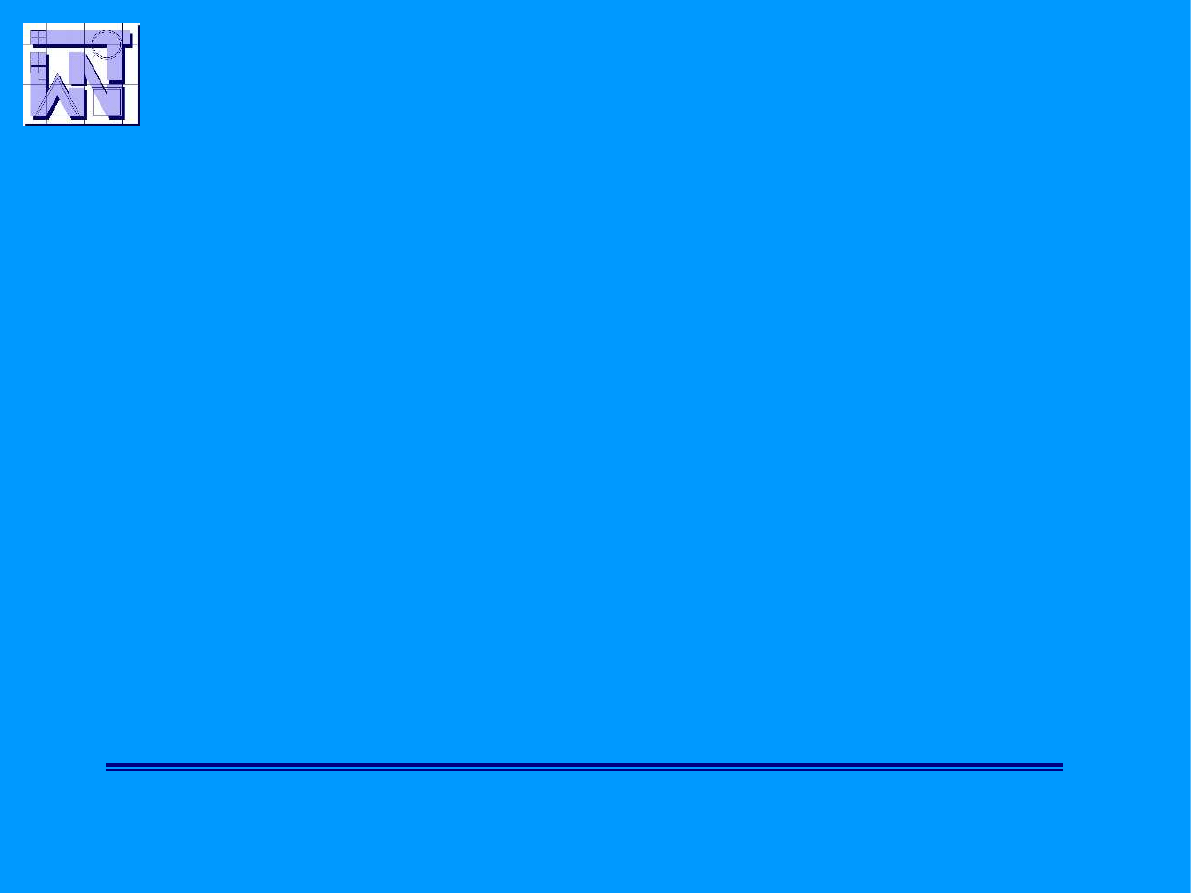
Delphi – podstawy programowania
Dialogi
Olsztyn 2004
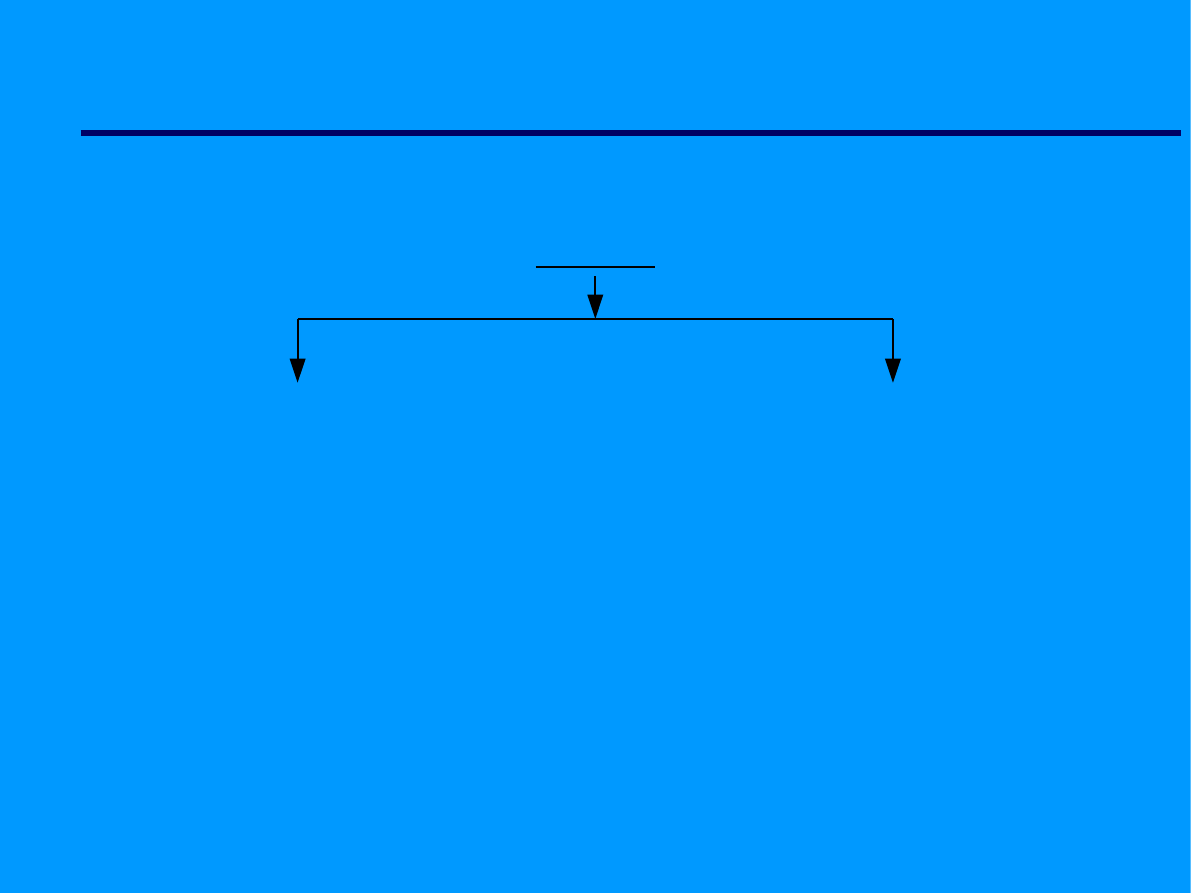
Dialogi
Dialogi
Komunikaty:
1. ShowMessage
2. ShowMessagePos
3. ShowMessageFmt
4. MessageBox
5. MessageDlg
6. MessageDlgPos
Okna dialogowe:
1. InputBox
2. InputQuery
3. PromptForFileName
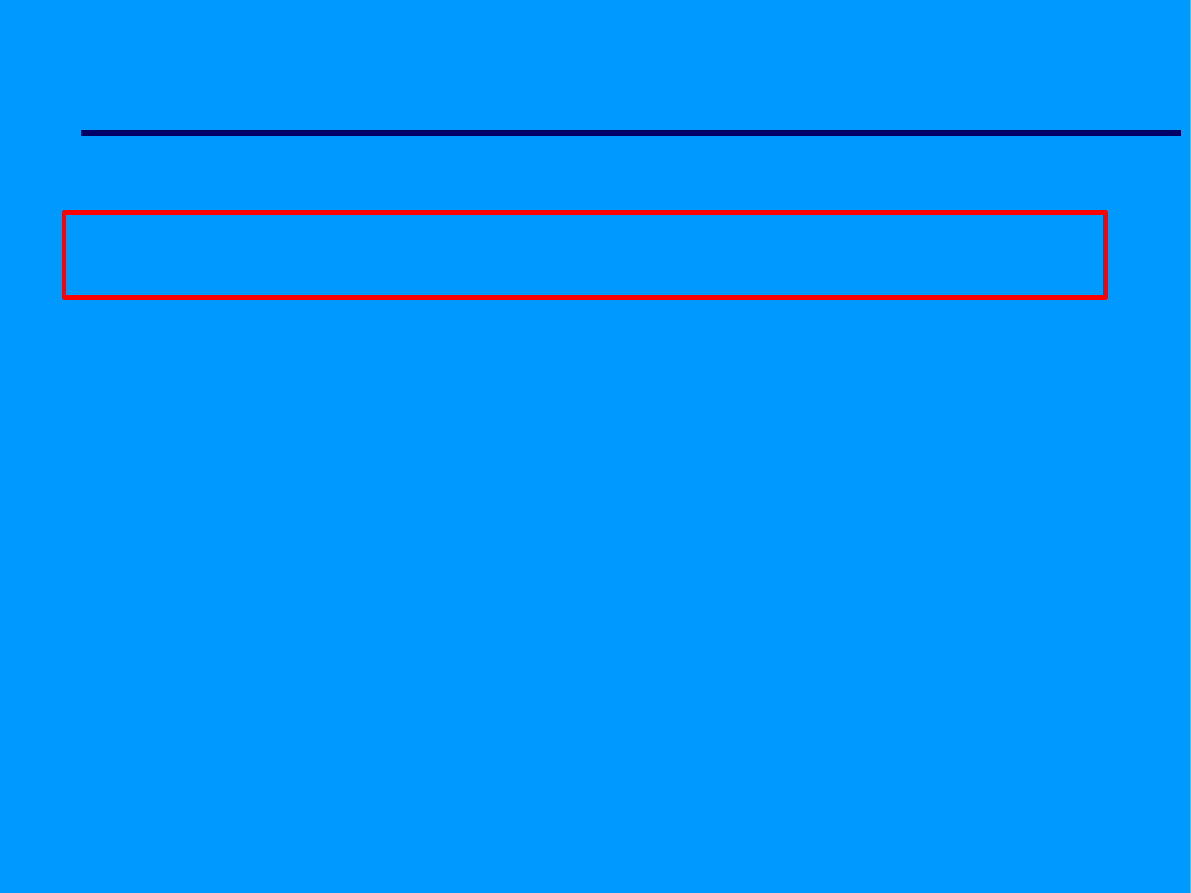
ShowMessage
ShowMessage( tekst );
tekst – tekst wpisany pomiędzy znaki '' lub zmienna tekstowa
UWAGA: Aby korzystać z dialogów, w sekcji uses bieżącego
modułu musi być dodany wpis “Dialogs”.
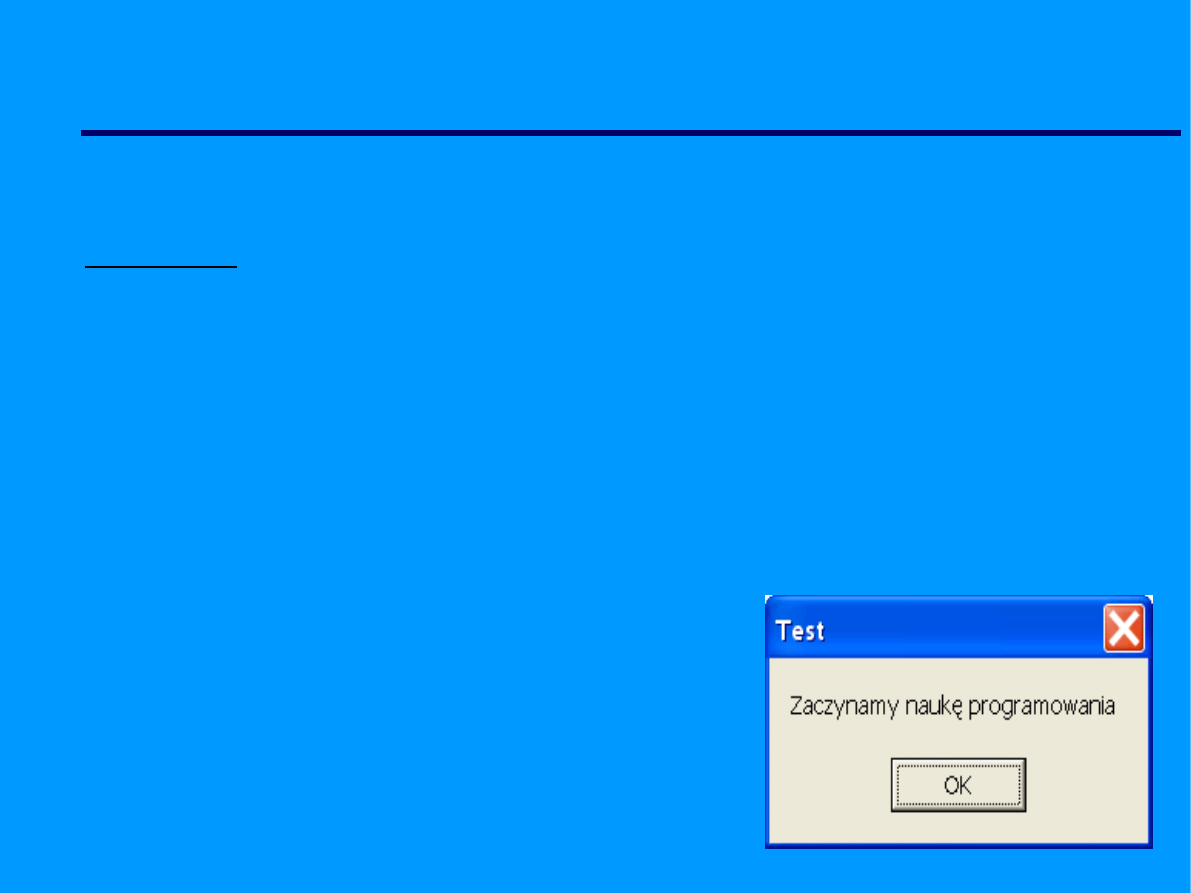
ShowMessage
Przykład:
begin
ShowMessage('Zaczynamy naukę programowania');
end;

ShowMessage
Przykład:
var
Informacja : String;
begin
Informacja:='Zaczynamy naukę programowania';
ShowMessage(Informacja);
end;
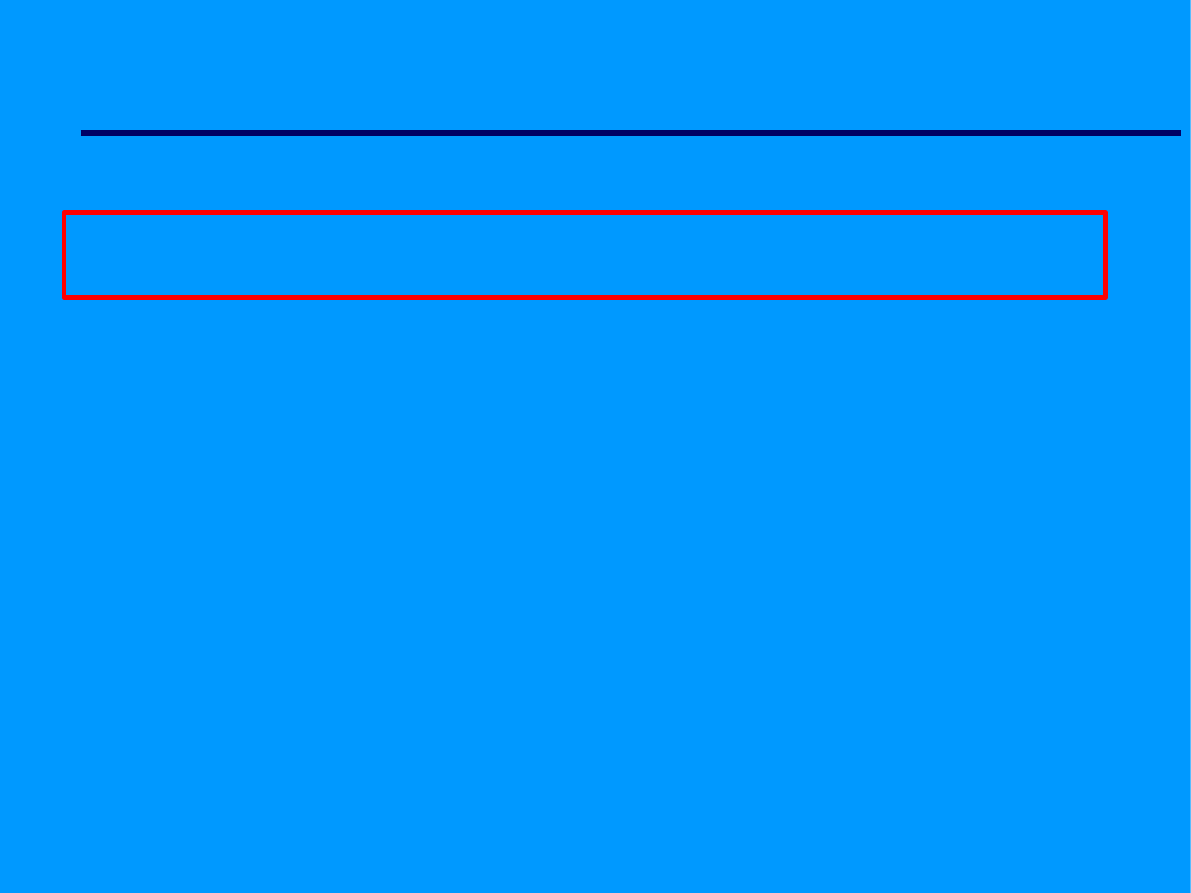
ShowMessagePos
ShowMessagePos( tekst, X, Y);
tekst – tekst wpisany pomiędzy znaki '' lub zmienna tekstowa
X, Y – współrzędne lewego górnego rogu okna
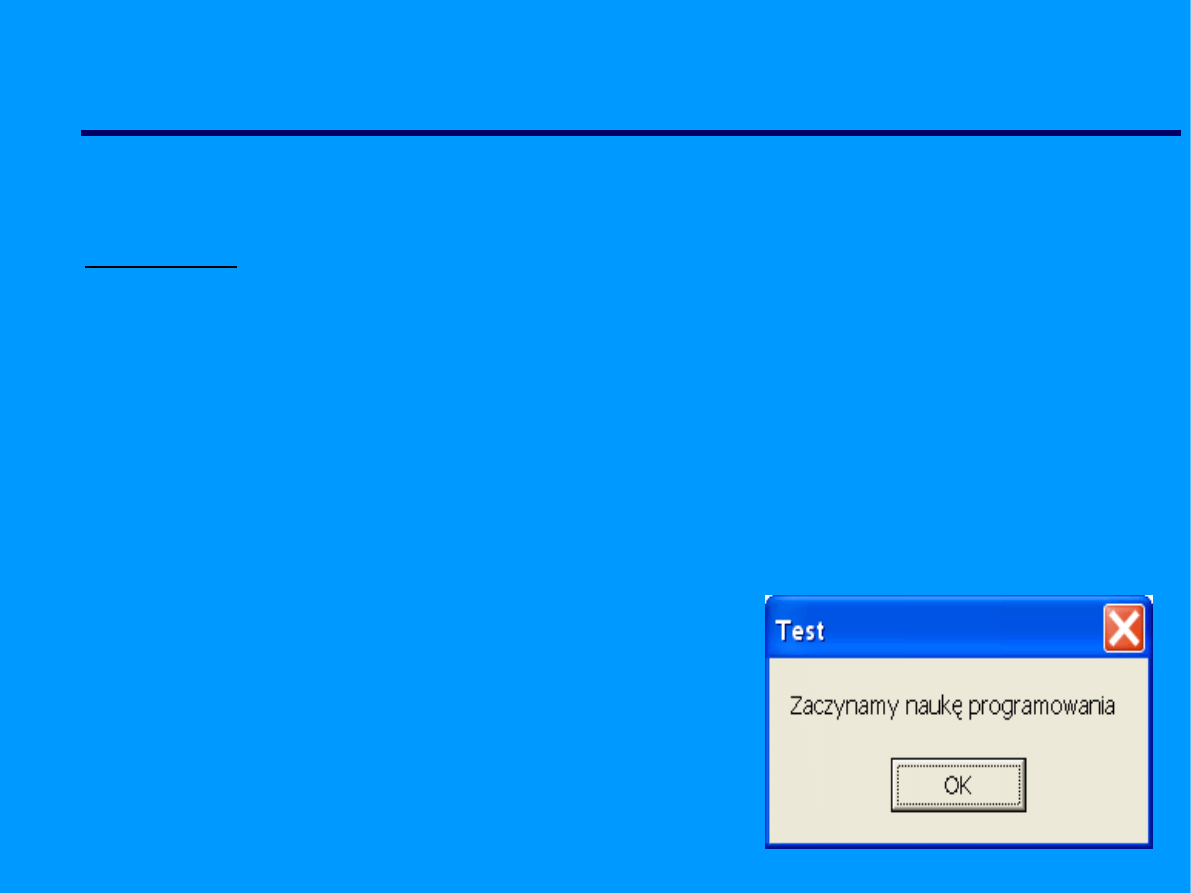
ShowMessagePos
Przykład:
begin
ShowMessagePos('Zaczynamy naukę programowania',
200,200);
end;
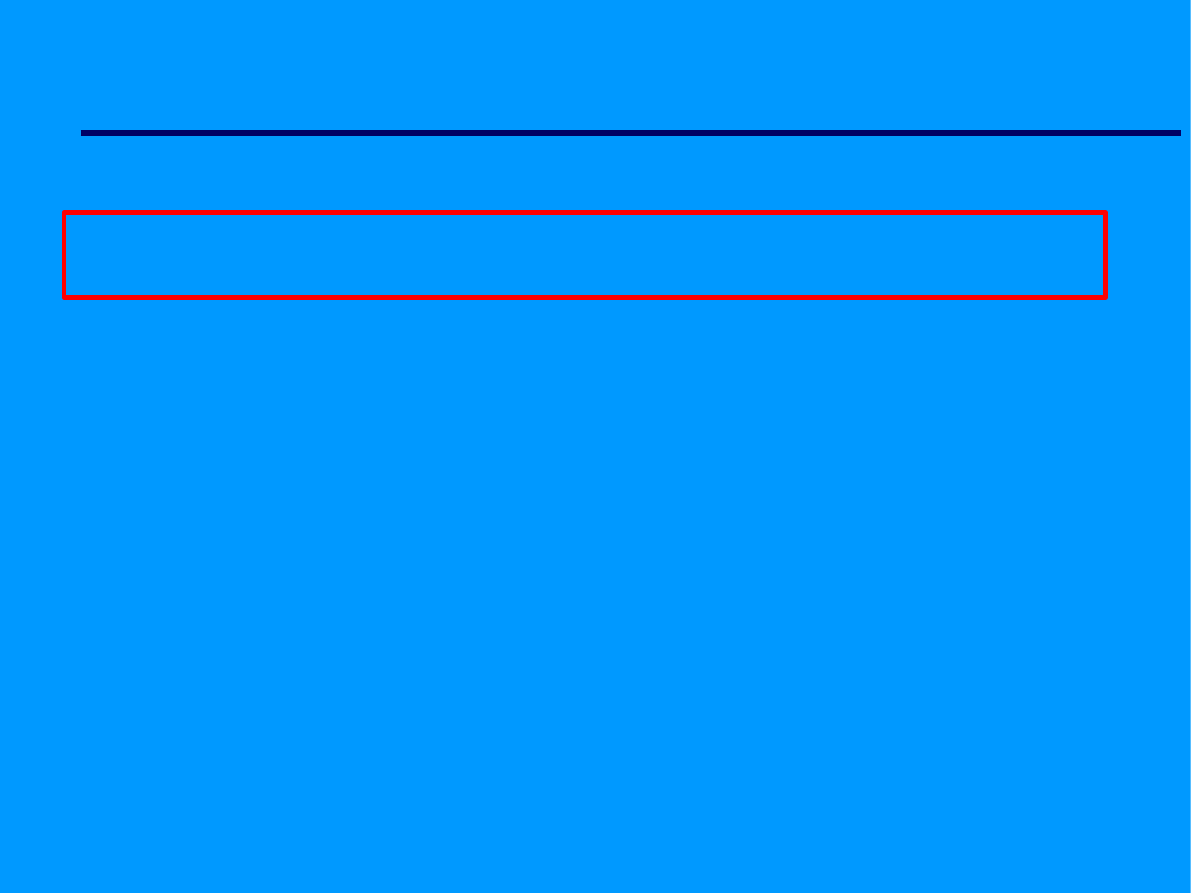
ShowMessageFmt
ShowMessageFmt( format, liczba);
format – format wyświetlanej liczby
liczba – wartość liczbowa
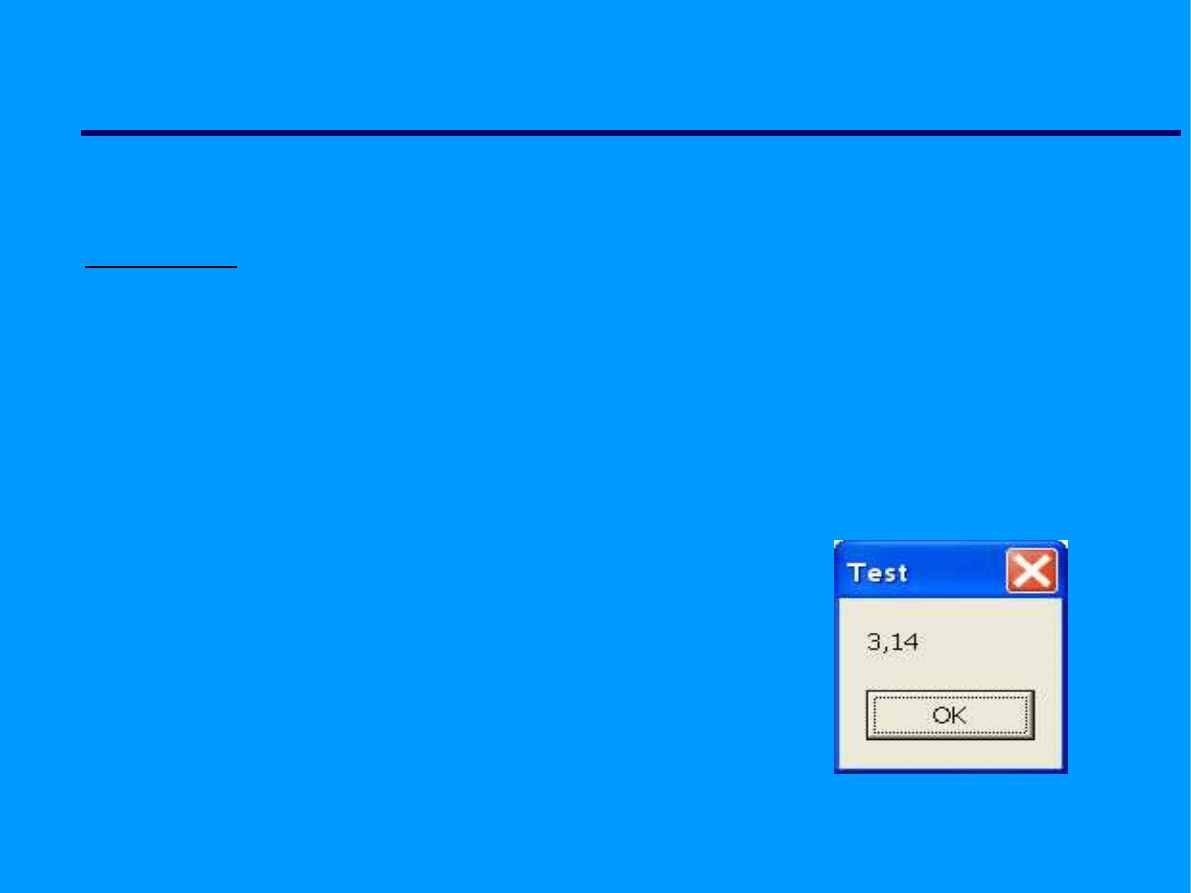
ShowMessageFmt
Przykład:
begin
ShowMessageFmt('%f', [3.1415]);
end;
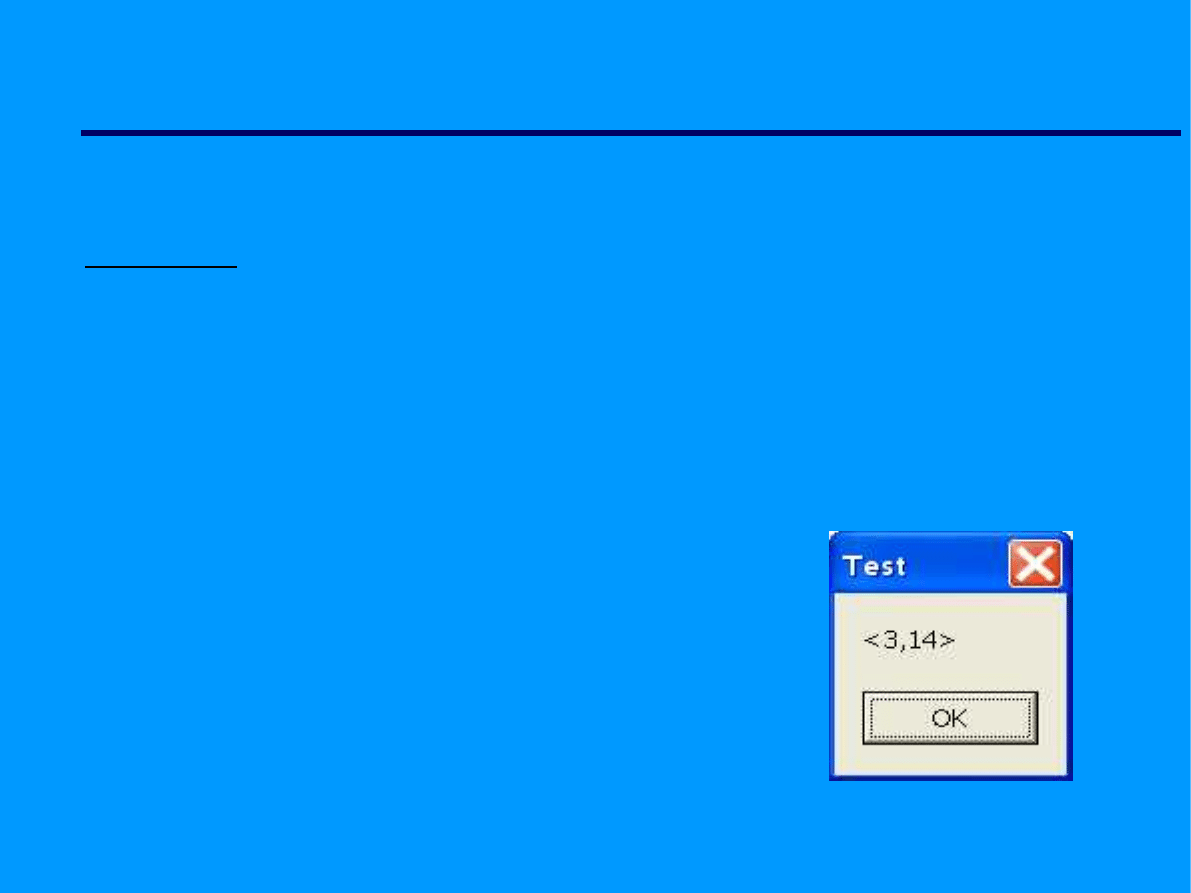
ShowMessageFmt
Przykład:
begin
ShowMessageFmt('<%f>', [3.1415]);
end;
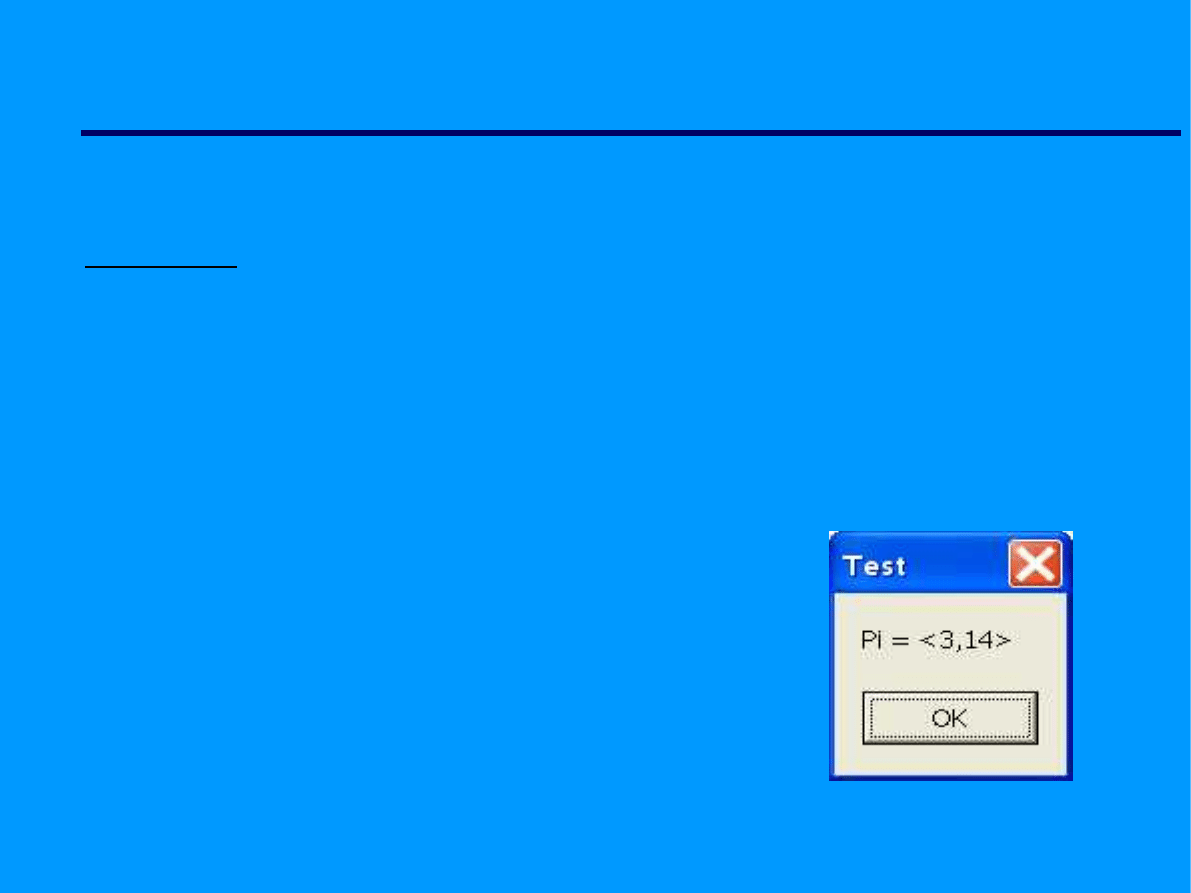
ShowMessageFmt
Przykład:
begin
ShowMessageFmt('Pi = <%f>', [3.1415]);
end;
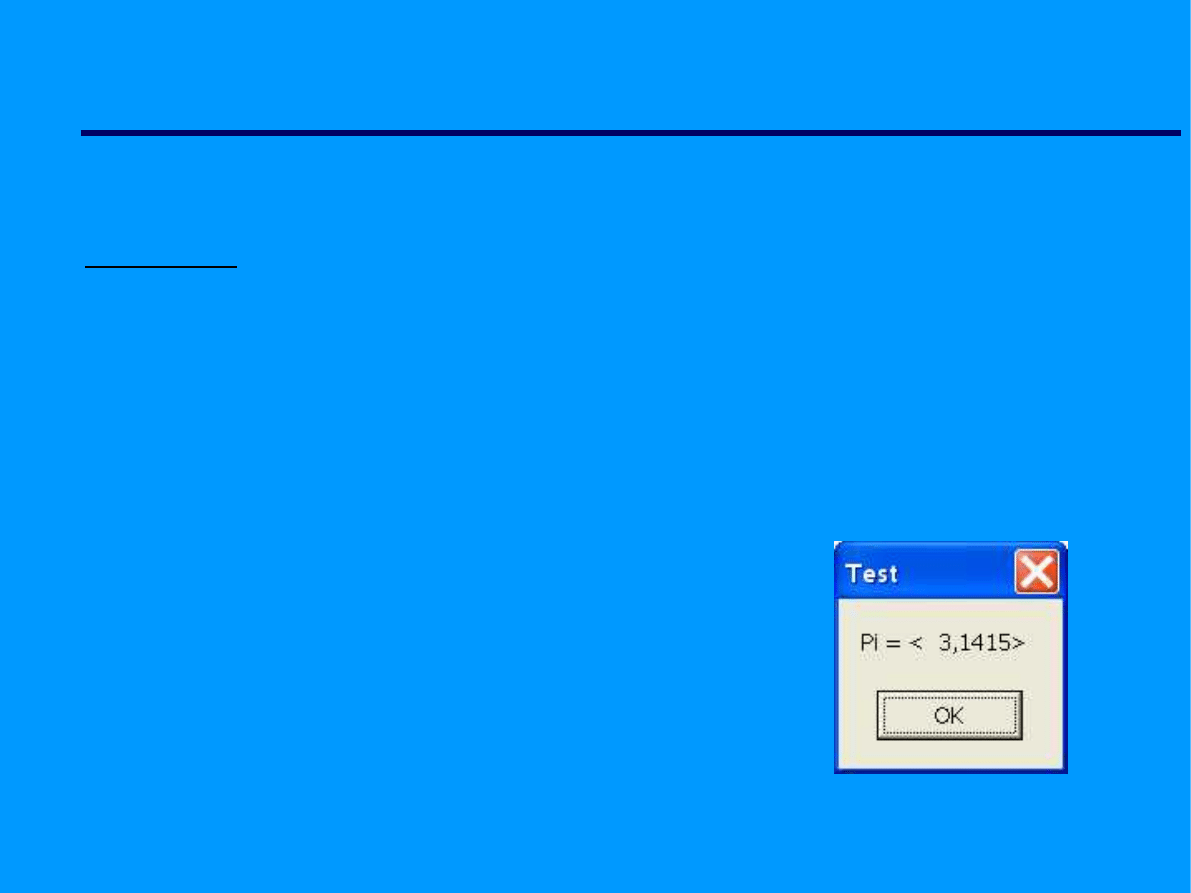
ShowMessageFmt
Przykład:
begin
ShowMessageFmt('Pi = <%8.4f>', [3.1415]);
end;
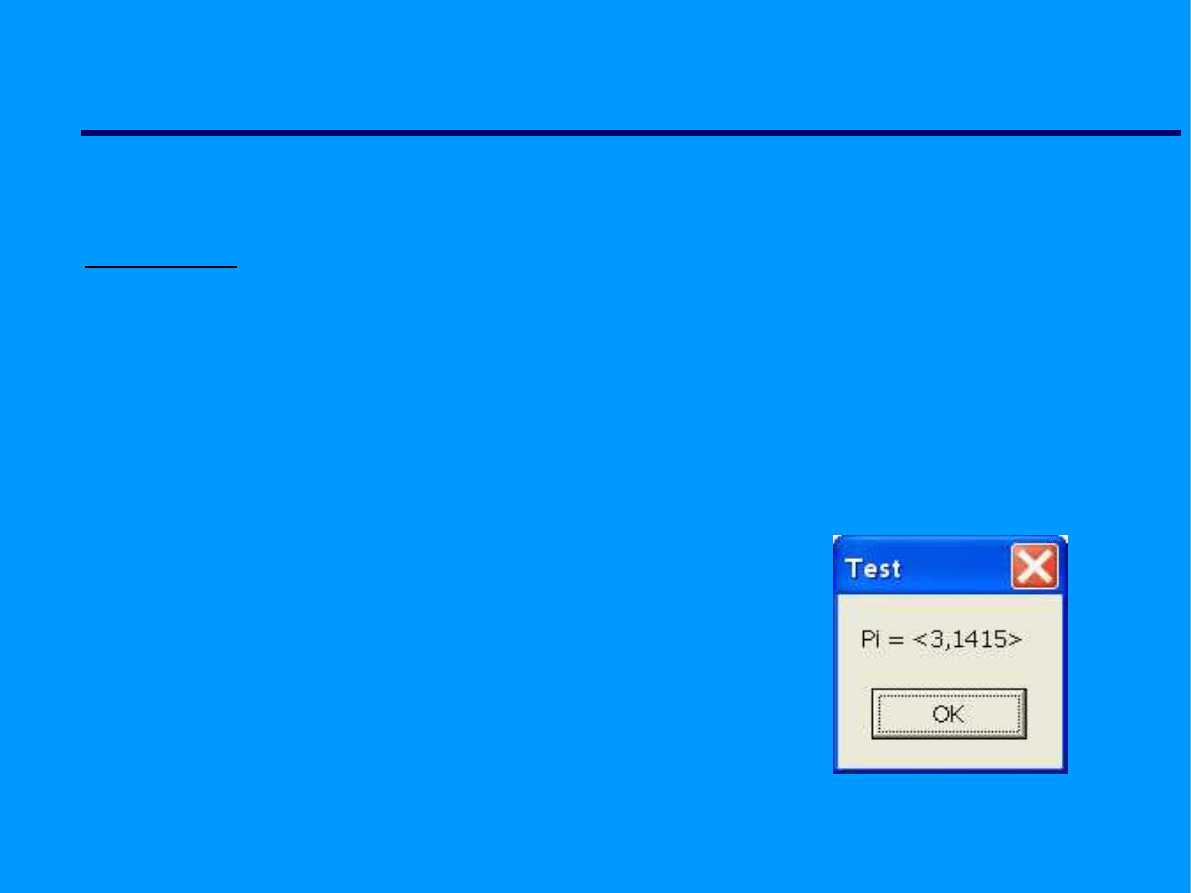
ShowMessageFmt
Przykład:
begin
ShowMessageFmt('Pi = <%.4f>', [3.1415]);
end;
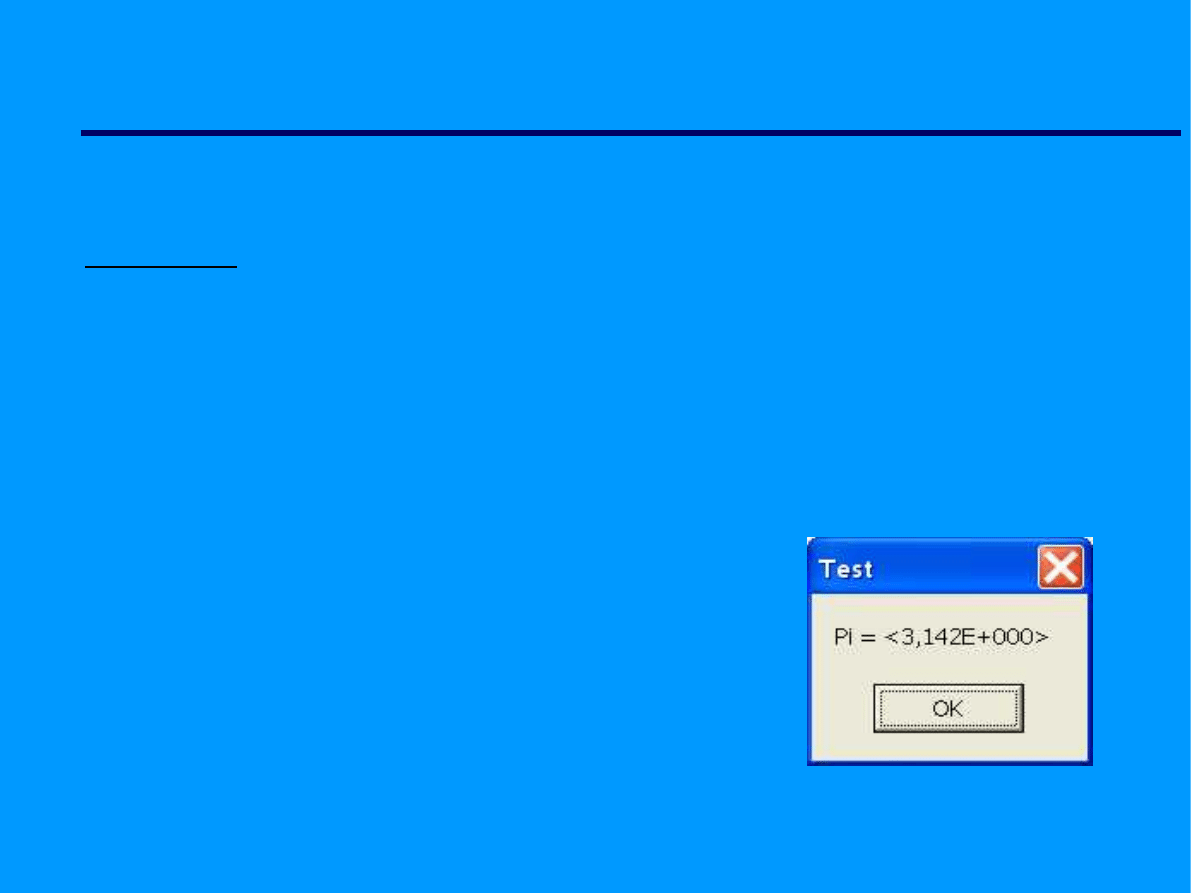
ShowMessageFmt
Przykład:
begin
ShowMessageFmt('Pi = <%8.4e>', [3.1415]);
end;
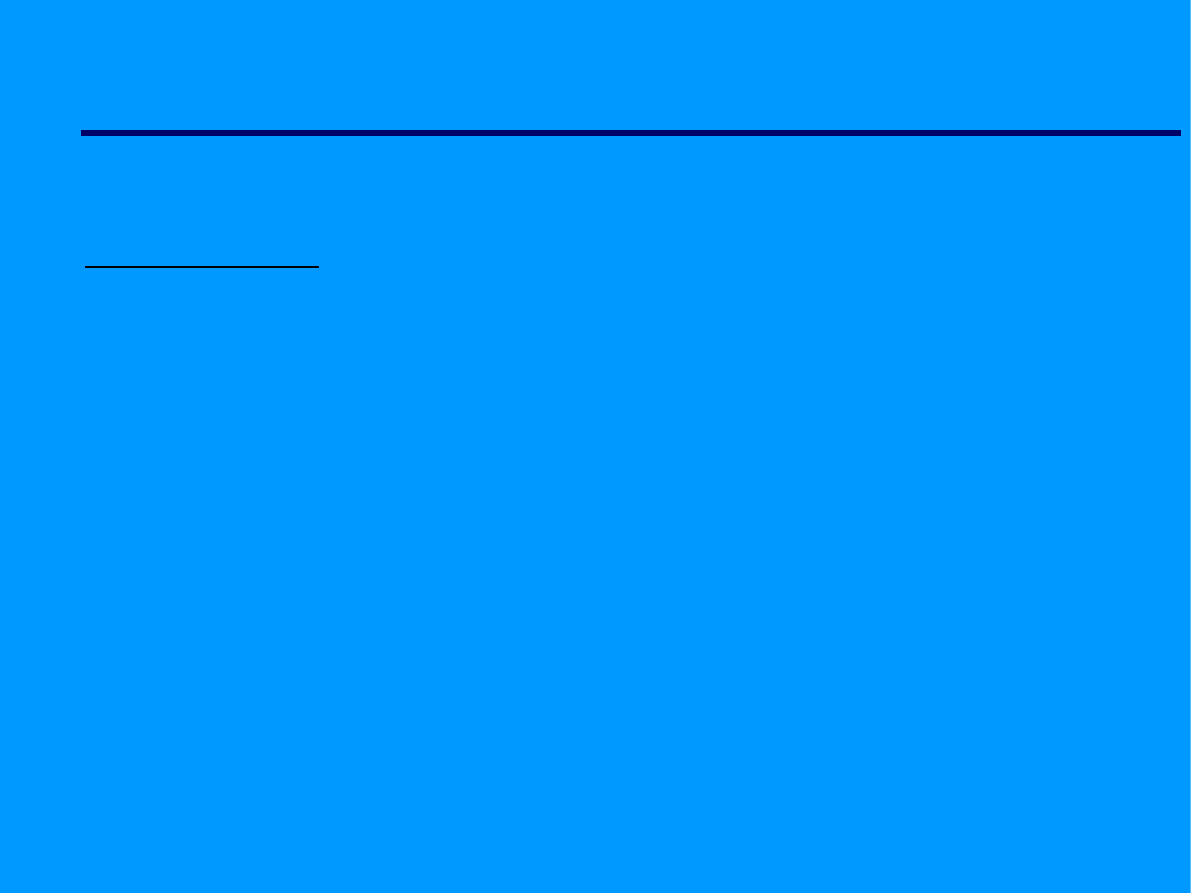
ShowMessageFmt
Typy formatu:
d = Decimal (integer)
e = Scientific
f = Fixed
g = General
m = Money
n = Number (floating)
p = Pointer
s = String
u = Unsigned decimal
x = Hexadecimal
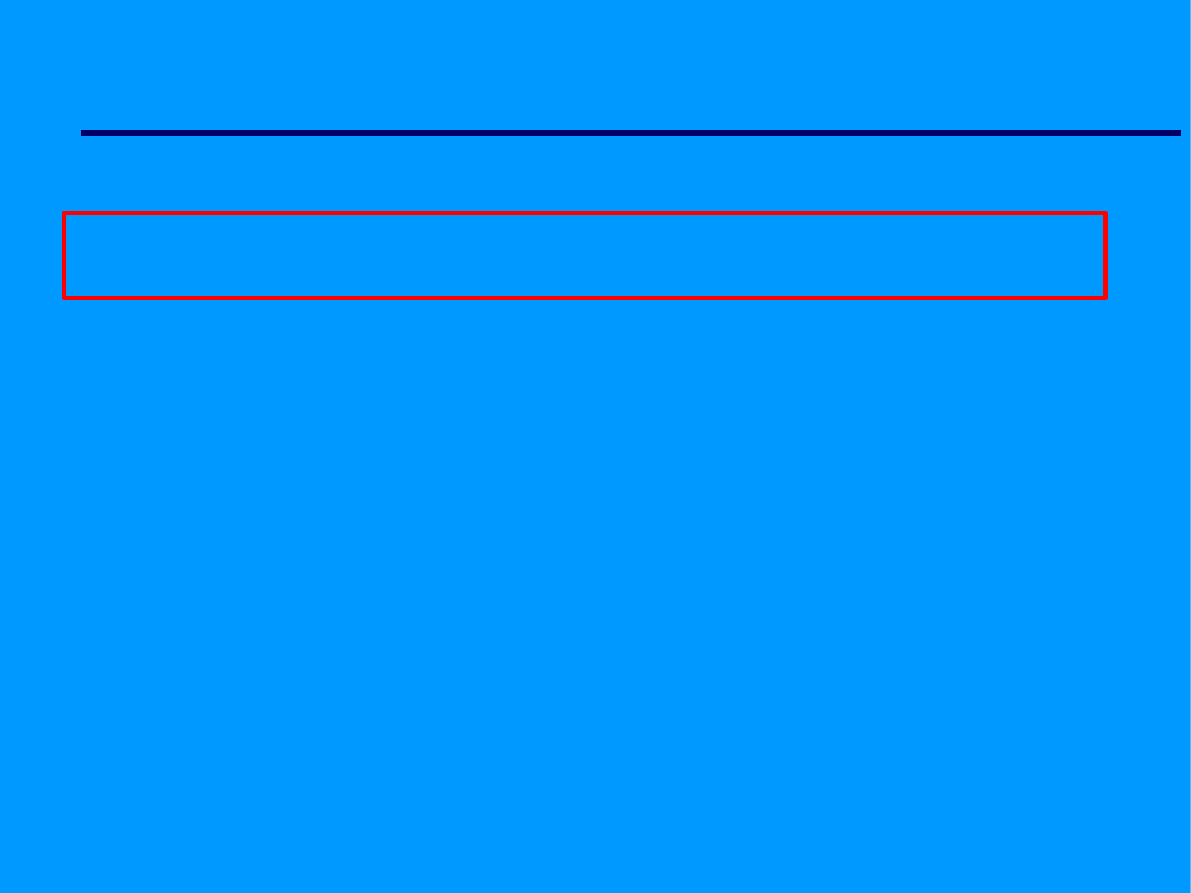
MessageBox
MessageBox( handle, tekst, nagłówek, opcje );
handle – uchwyt okna (słowo handle)
tekst – tekst wpisany pomiędzy znaki '' lub zmienna tekstowa
(konieczna konwersja PChar(zmienna))
nagłówek – napis widoczny na pasku okna
opcje – konfiguracja klawiszy w oknie
Uwaga - MessageBox jest funkcją.
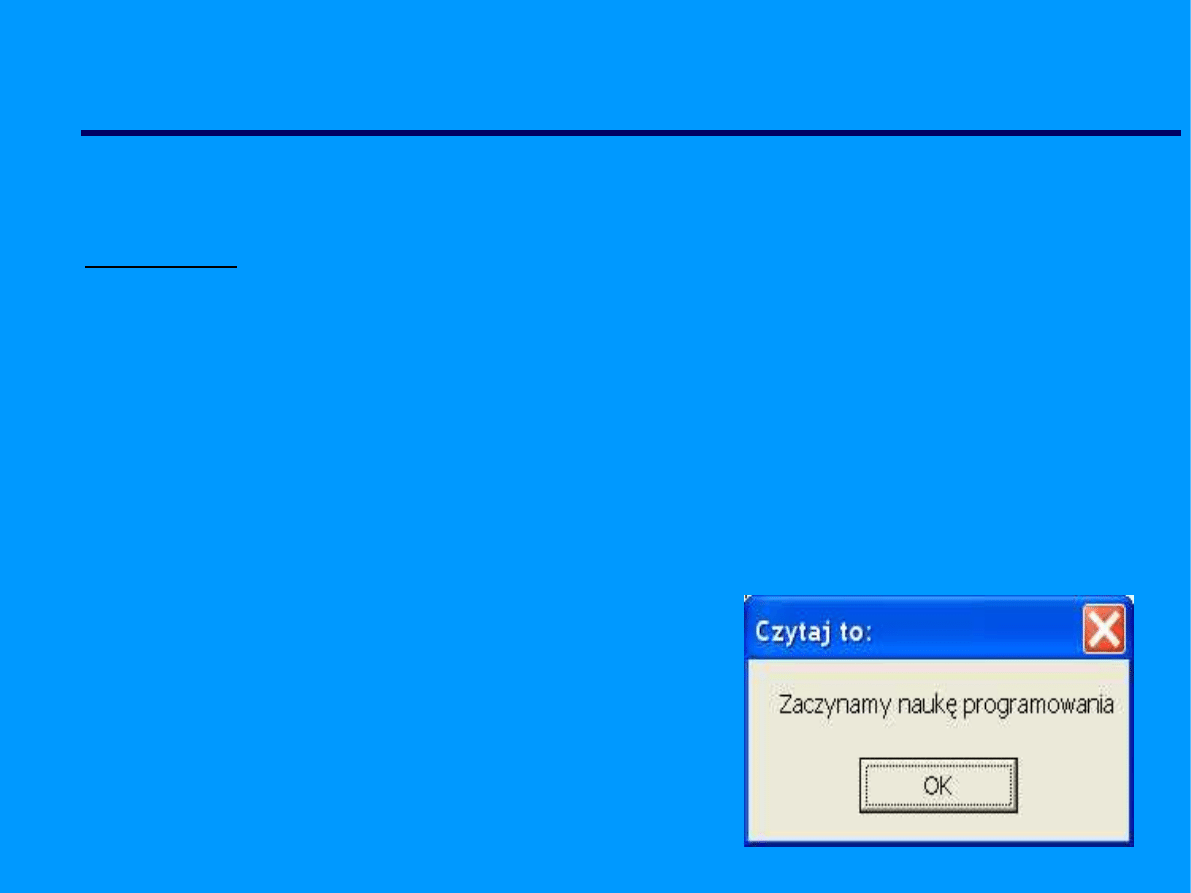
MessageBox
Przykład:
begin
MessageBox(handle, 'Zaczynamy naukę programowania',
'Czytaj to:', MB_OK);
end;
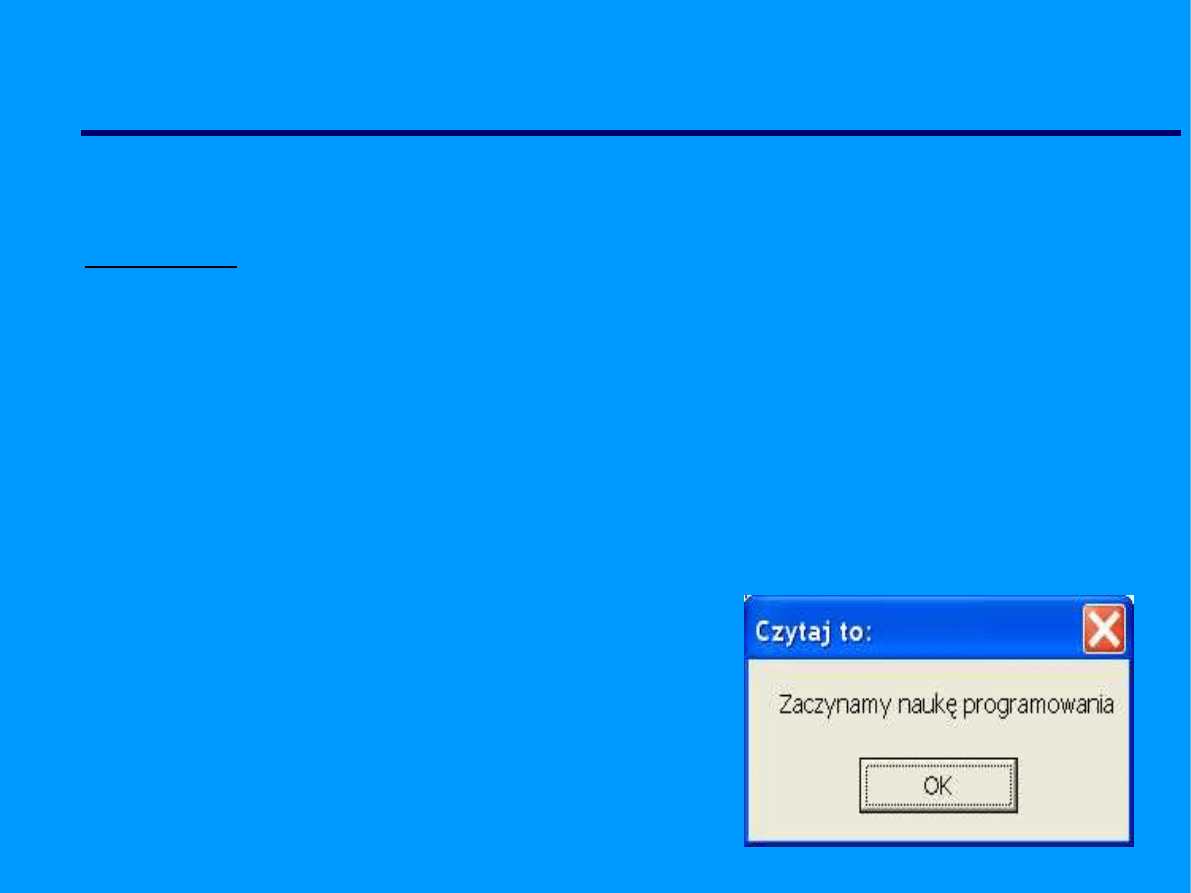
MessageBox
Przykład:
var
Informacja : String
begin
Informacja:='Zaczynamy naukę programowania';
MessageBox(handle, PChar(Informacja),
'Czytaj to:', MB_OK);
end;
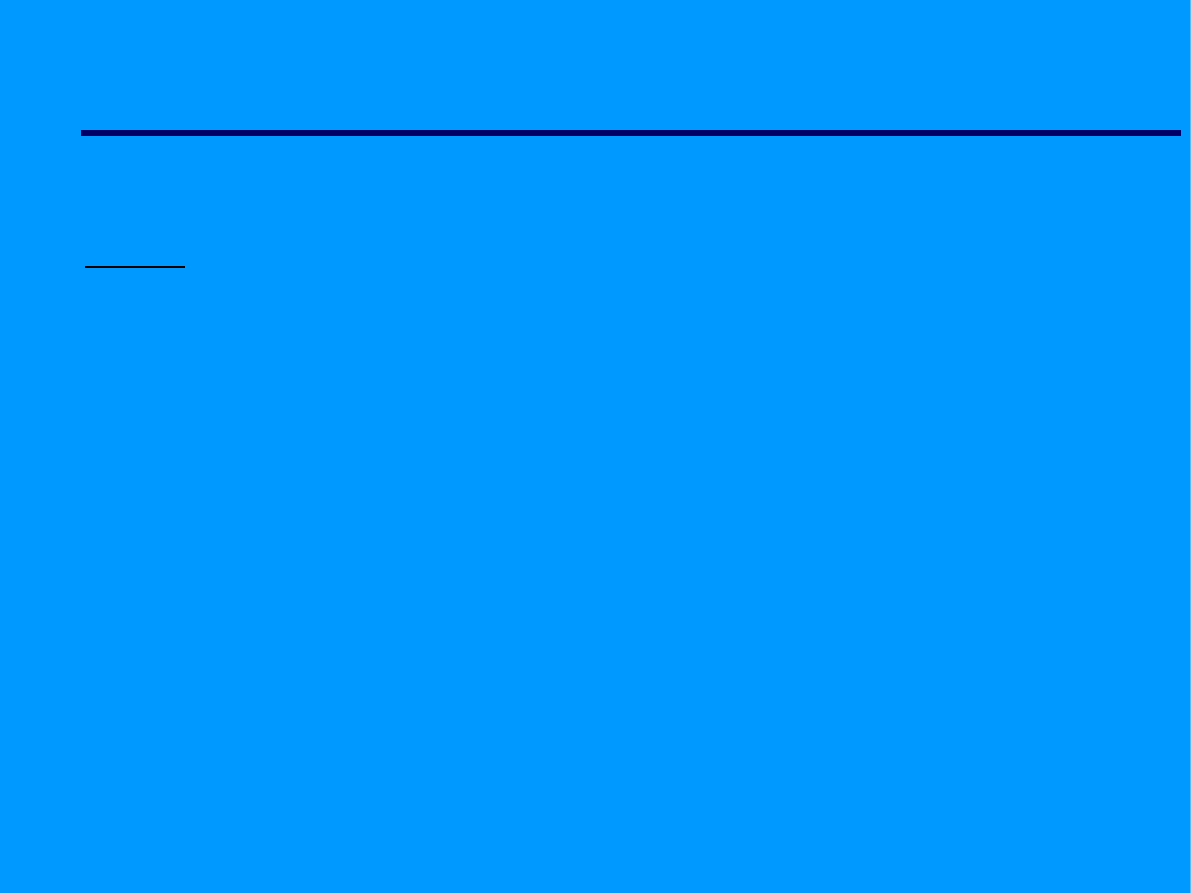
MessageBox
Opcje:
MB_OK
MB_OKCANCEL
MB_RETRYCANCEL
MB_YESNO
MB_YESNOCANCEL
MB_ABORTRETRYIGNORE
- klawisz OK
- klawisze OK, Anuluj
- klawisze Powtórz, Anuluj
- klawisze Tak, Nie
- klawisze Tak, Nie, Anuluj
- klawisze Przerwij, Ponów
i Ignoruj
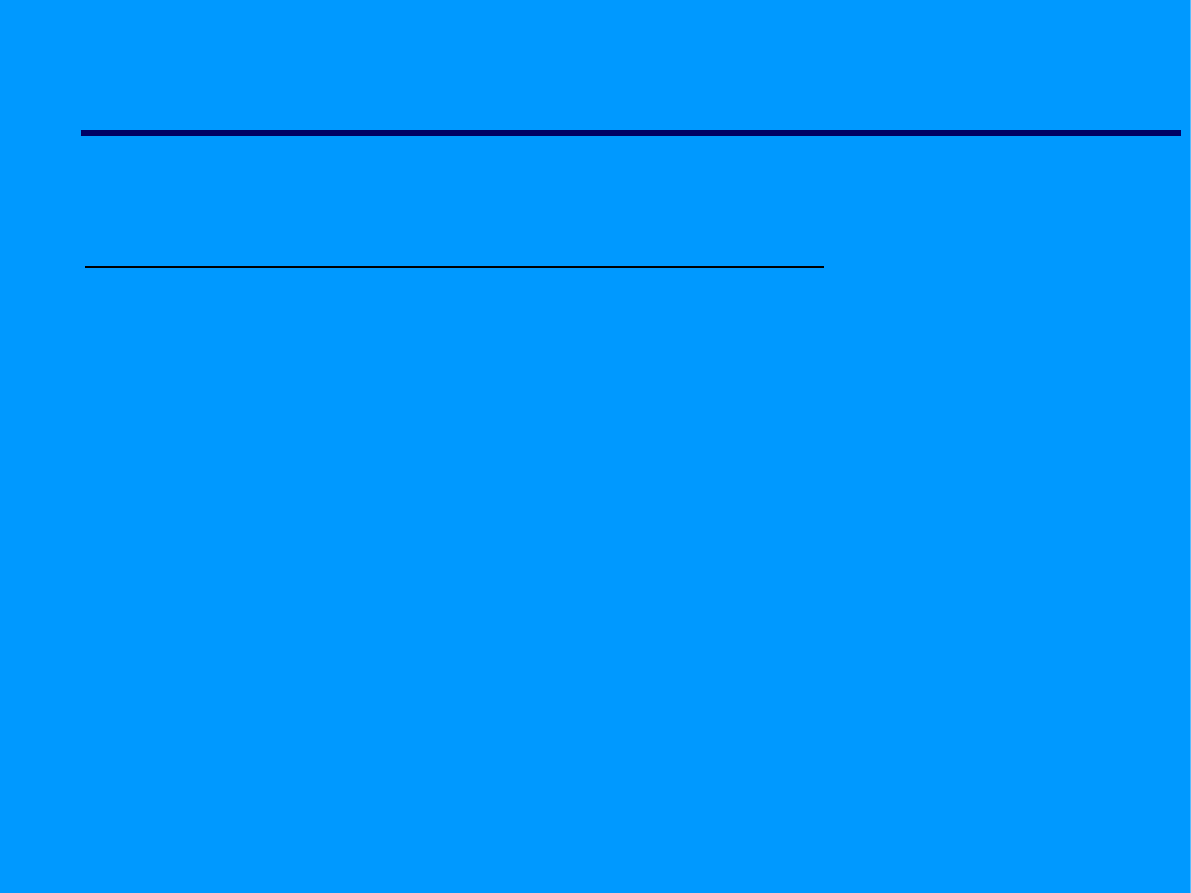
MessageBox
Wynik działania funkcji (zwracana wartość):
IDOK lub 1
IDCANCEL lub 2
IDABORT lub 3
IDRETRY lub 4
IDIGNORE lub
5
IDYES lub 6
IDNO lub 7
Uwaga: jeżeli wystąpi błąd funkcja zwraca wartość zero.
- wciśnięto klawisz OK
- wciśnięto klawisz Anuluj
- wciśnięto klawisz Przerwij
- wciśnięto klawisz Powtórz
- wciśnięto klawisz Ignoruj
- wciśnięto klawisz Tak
- wciśnięto klawisz Nie
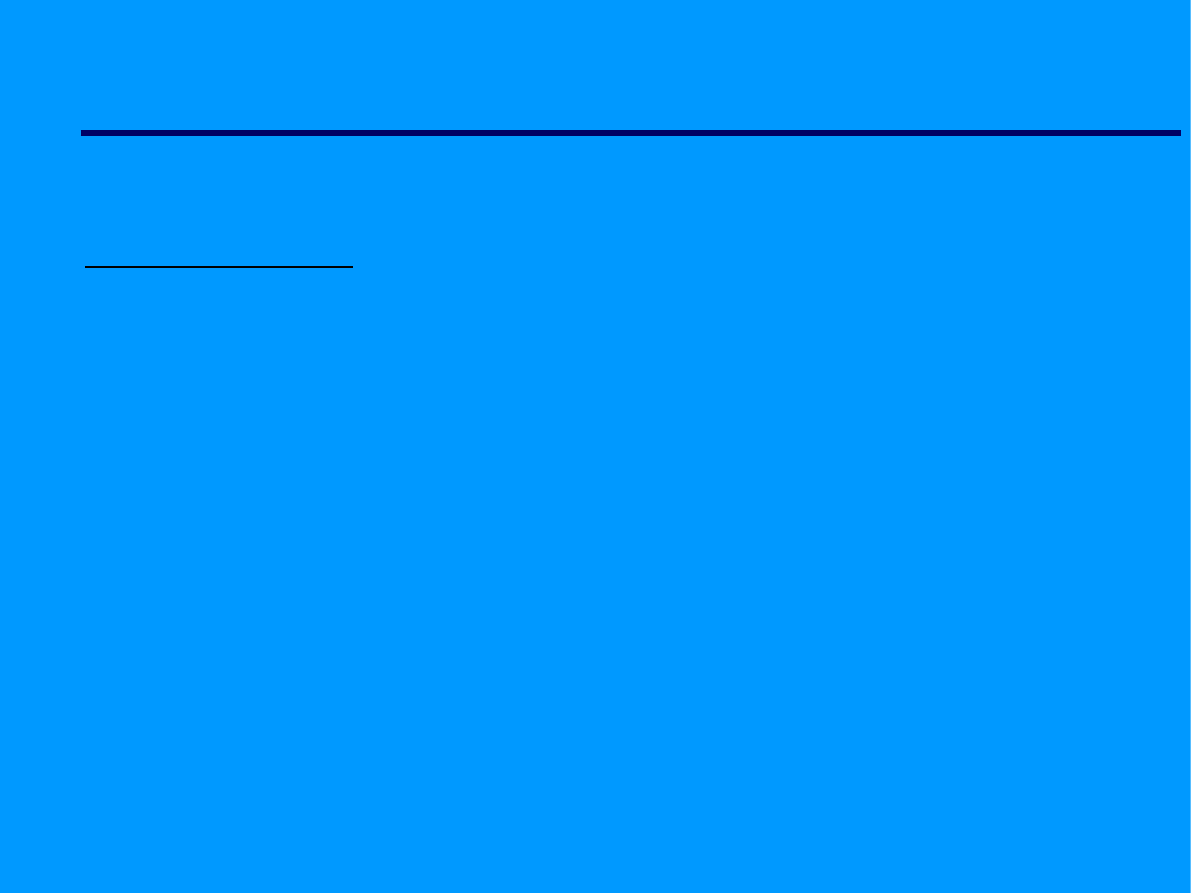
MessageBox
Obsługa funkcji:
case
MessageBox(handle, 'Wybierz', 'Czytaj to:',
MB_
OKCancel
)
of
0: ShowMessage('Wystąpił błąd!');
1: ShowMessage('Wybrano OK');
2: ShowMessage('Wybrano Anuluj');
3: ShowMessage('Wybrano Przerwij');
4: ShowMessage('Wybrano Ponów');
5: ShowMessage('Wybrano Ignoruj');
6: ShowMessage('Wybrano Tak');
7: ShowMessage('Wybrano Nie');
end
;
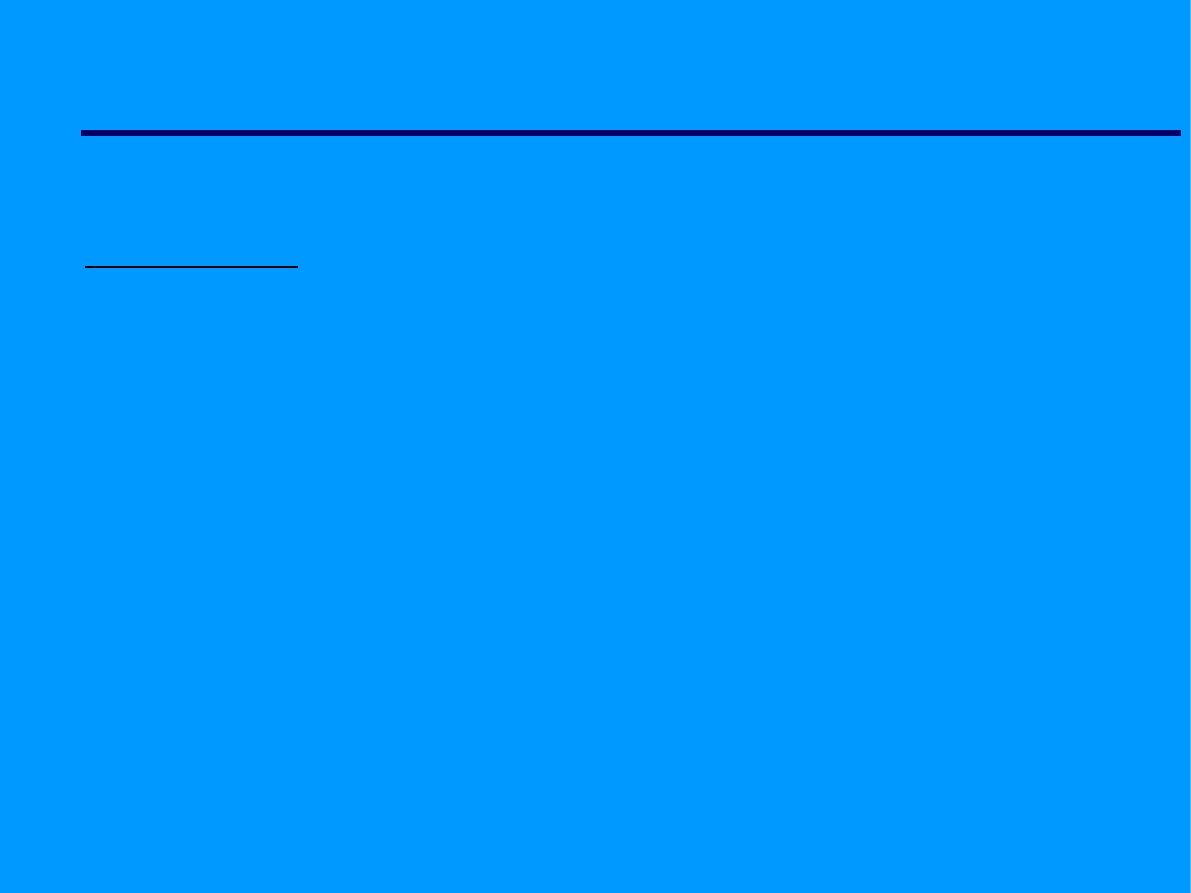
MessageBox
Modyfikacja – w fumkcji można opuścić pozycję handle, ale
trzeba wówczas użyć konstrukcji with:
with Application do
begin
MessageBox('Komnikat', 'Czytaj to:', MB_OK);
end;
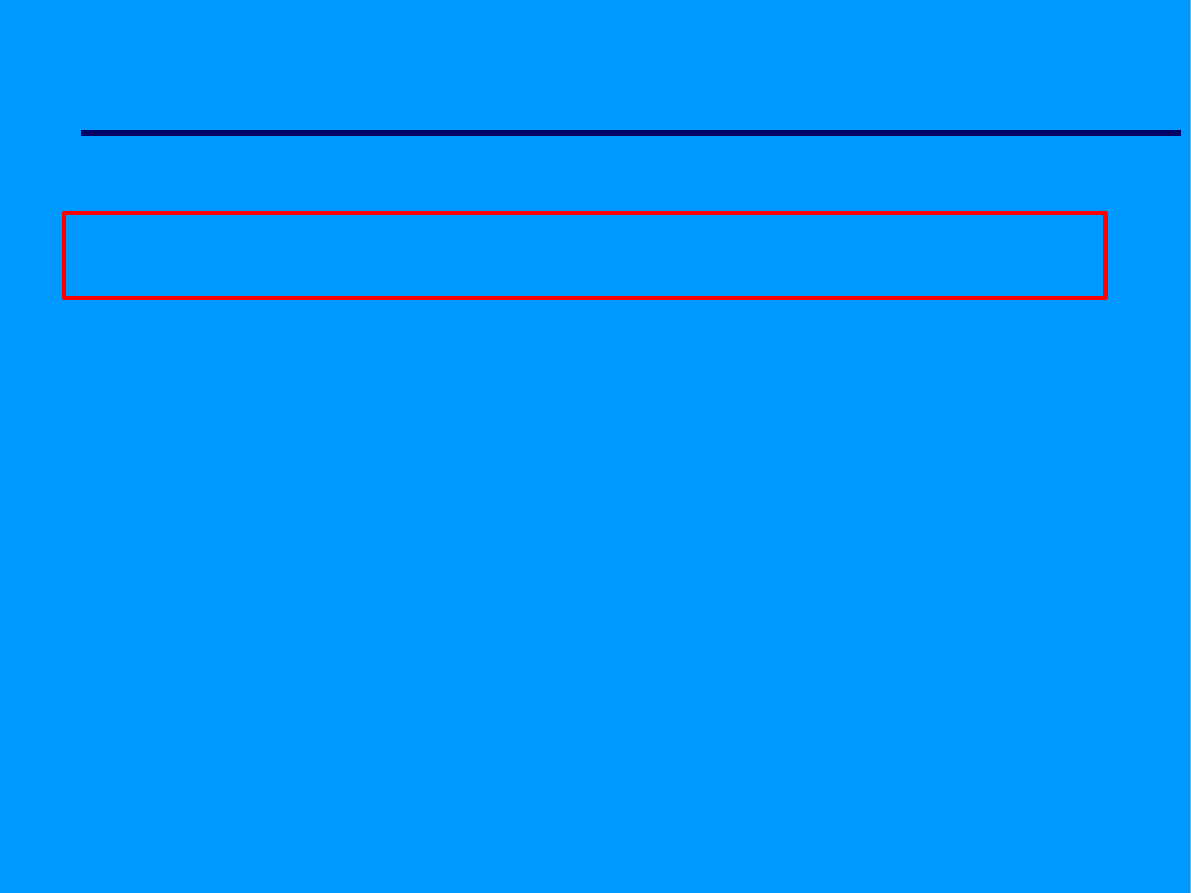
MessageDlg
MessageDlg( tekst, ikona, przyciski, pomoc );
tekst – tekst wpisany pomiędzy znaki '' lub zmienna tekstowa
(konieczna konwersja PChar(zmienna))
ikona – rodzaj ikony widocznej w oknie komunikatu
przyciski – definicja przycisków w oknie
pomoc – numer tematu pomocy
Uwaga - MessageDlg jest funkcją.
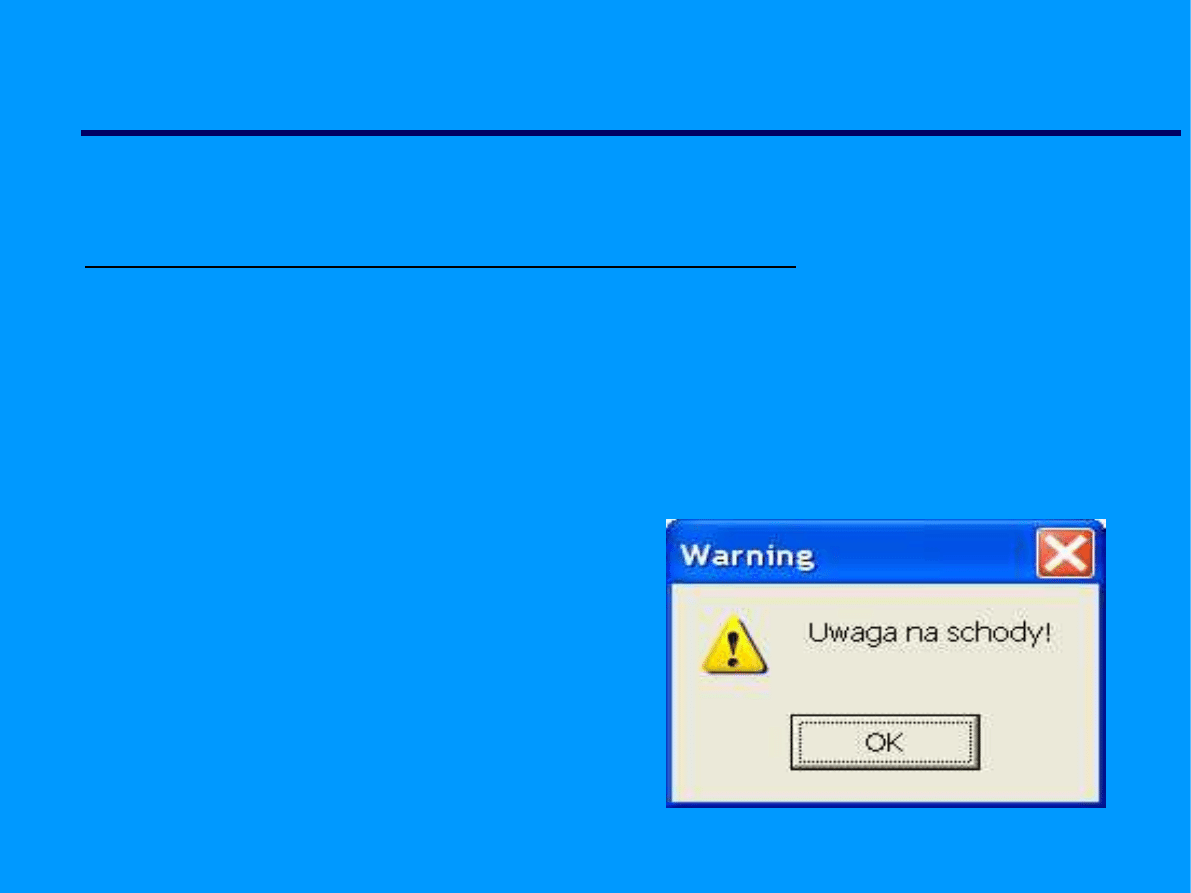
MessageDlg
Przykład (definicja klawiszy w nawiasie []):
begin
MessageDlg('Uwaga na schody!', mtWarning, [mbOK], 0);
end;
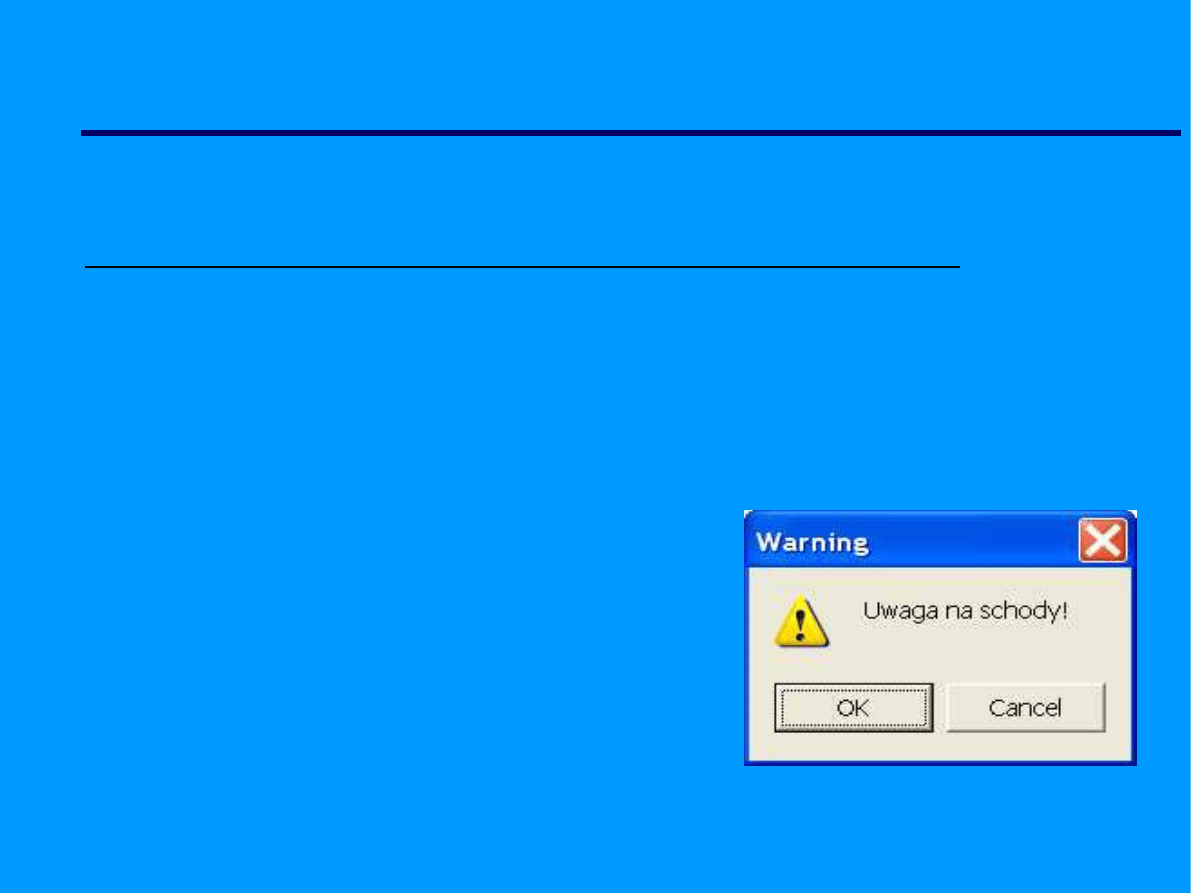
MessageDlg
Przykład (definicja zestawu klawiszy bez nawiasu []):
begin
MessageDlg('Uwaga na schody!', mtWarning, mbOKCancel, 0);
end;
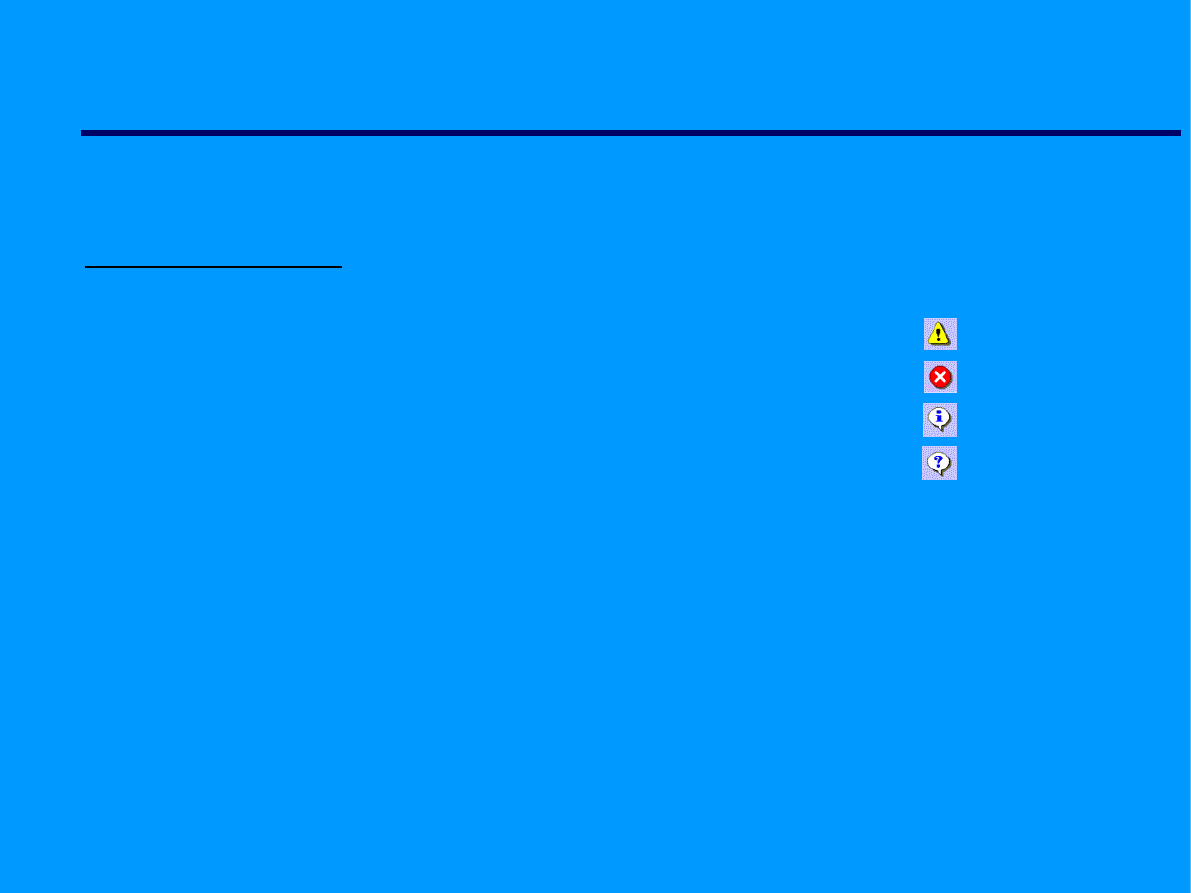
MessageDlg
Dostępne ikony:
mtWarning
mtError
mtInformation
mtConfirmation
mtCustom
- ostrzeżenie
- błąd
- informacja
- potwierdzenie
- wybór
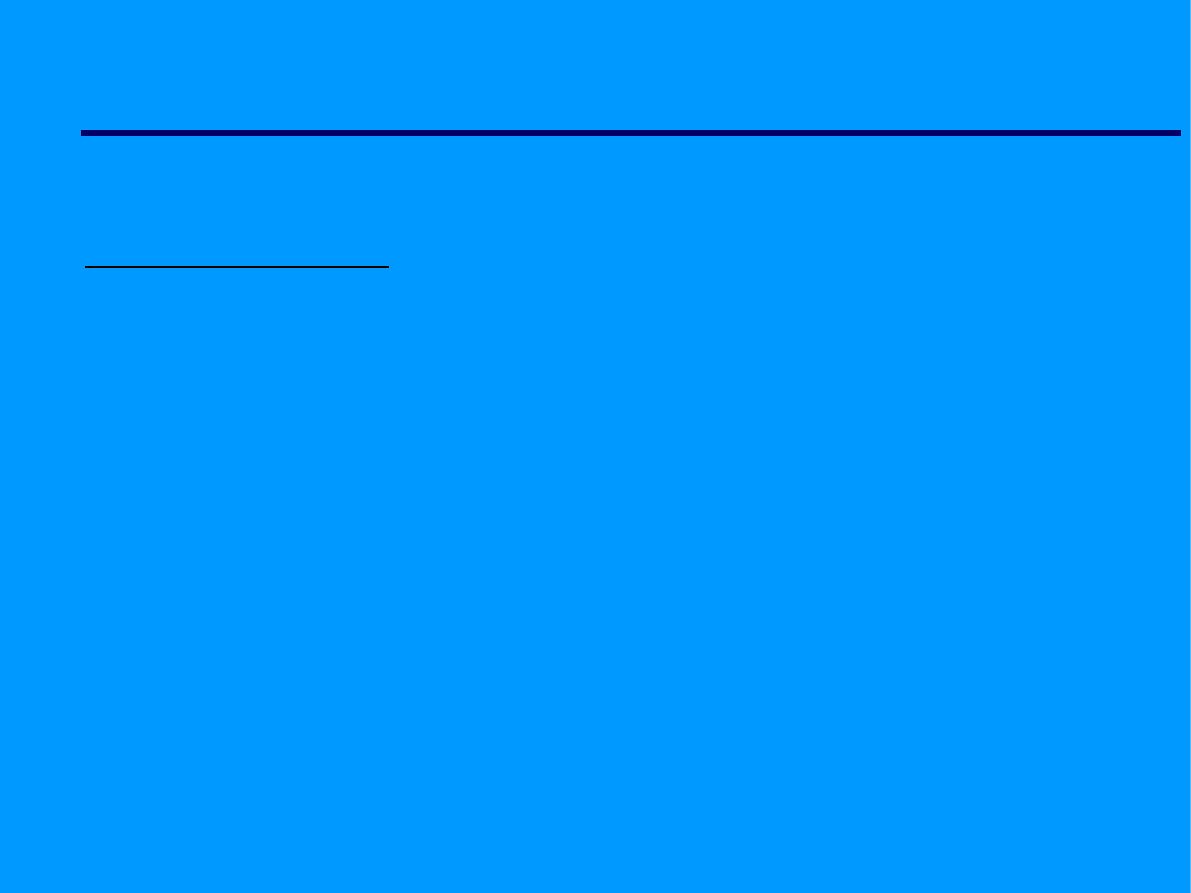
MessageDlg
Dostępne klawisze:
mbYes
mbNo
mbOK
mbCancel
mbHelp
mbAbort
mbRetry
mbIgnore
mbAll
mbYesToAll
mvNoToAll
- klawisz Tak
- klawisz Nie
- klawisz OK
- klawisz Anuluj
- klawisz Pomoc
- klawisz Przerwij
- klawisz Powtórz
- klawisz Ignoruj
- klawisz Wszystkie
- klawisz Tak na Wszystkie
- klawisz Nie na Wszystkie
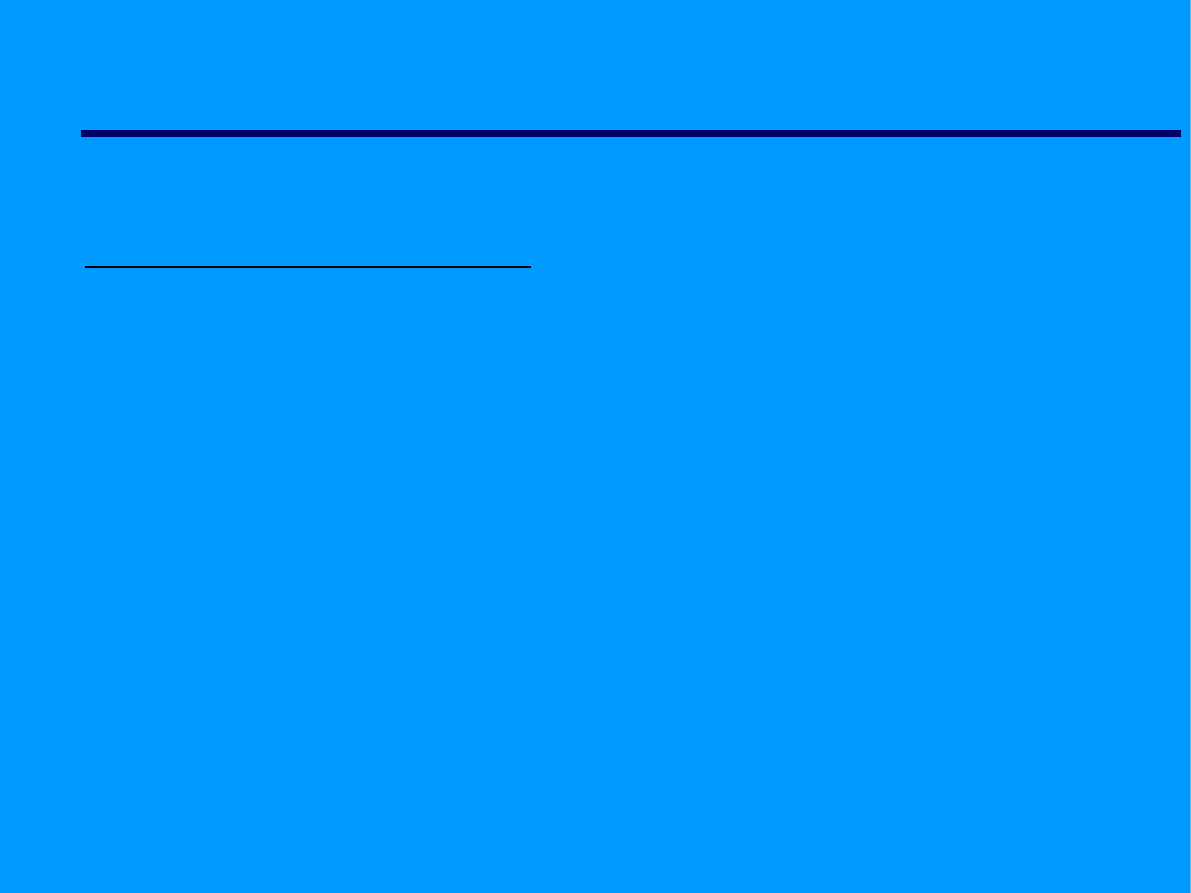
MessageDlg
Dostępne zestawy klawiszy:
mbYesNoCancel
mbYesAllNoAllCancel
mbOKCancel
mbAbortRetryIgnore
mbAbortIgnore
Uwaga: Teksty na przyciskach dla MessageDlg są niezależne
od systemu i najprawdopodobniej będą angielskie. Jednym
ze sposobów zmiany tych tekstów jest przeróbka plików
(niemożliwe w wersji Personal).
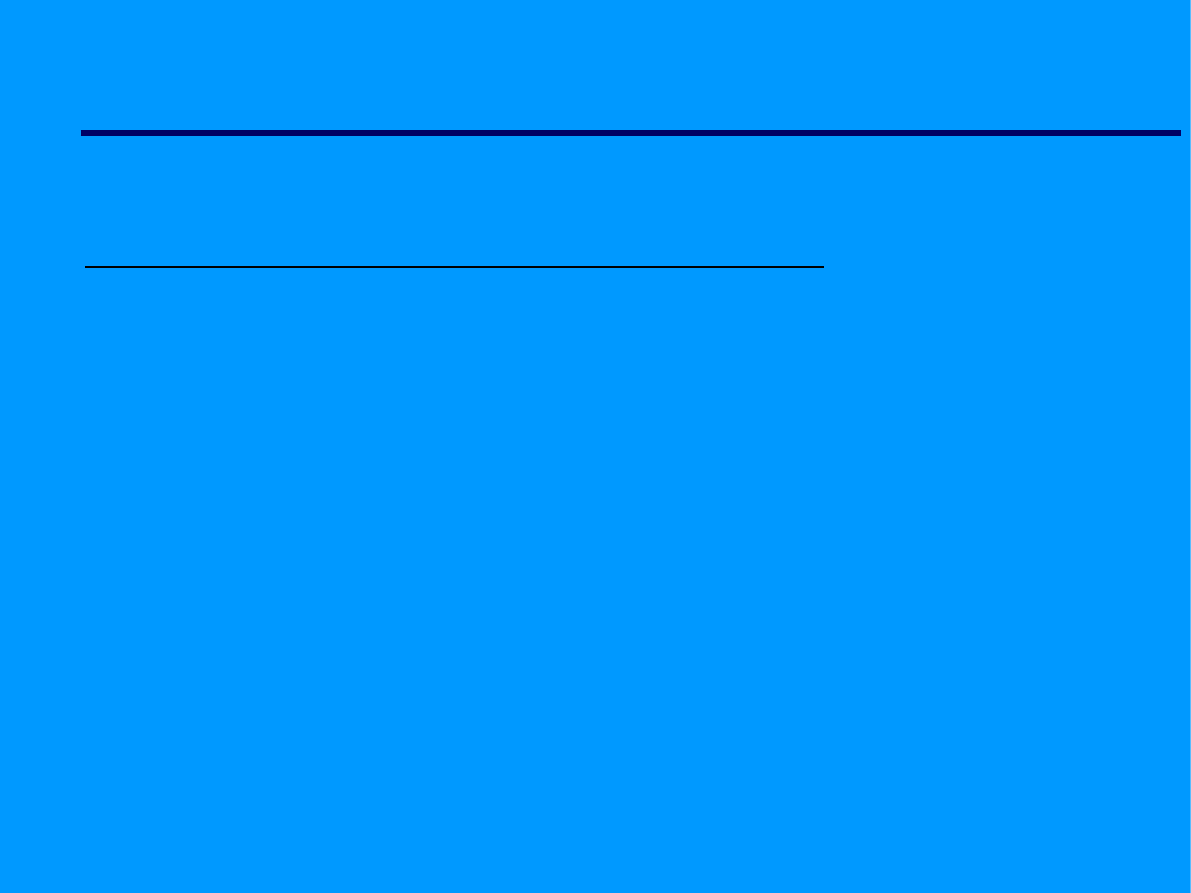
MessageDlg
Wynik działania funkcji (zwracana wartość):
mrNone
mrOK
mrCancel
mrAbort
mrRetry
mrIgnore
mrYes
mrNo
mrAll
mrYesToAll
mrNoToAll
- nic nie wciśnięto
- wciśnięto klawisz OK
- wciśnięto klawisz Anuluj
- wciśnięto klawisz Przerwij
- wciśnięto klawisz Powtórz
- wciśnięto klawisz Ignoruj
- wciśnięto klawisz Tak
- wciśnięto klawisz Nie
- wciśnięto klawisz Wszystkie
- wciśnięto klawisz Tak Na Wszystkie
- wciśnięto klawisz Nie Na Wszystkie
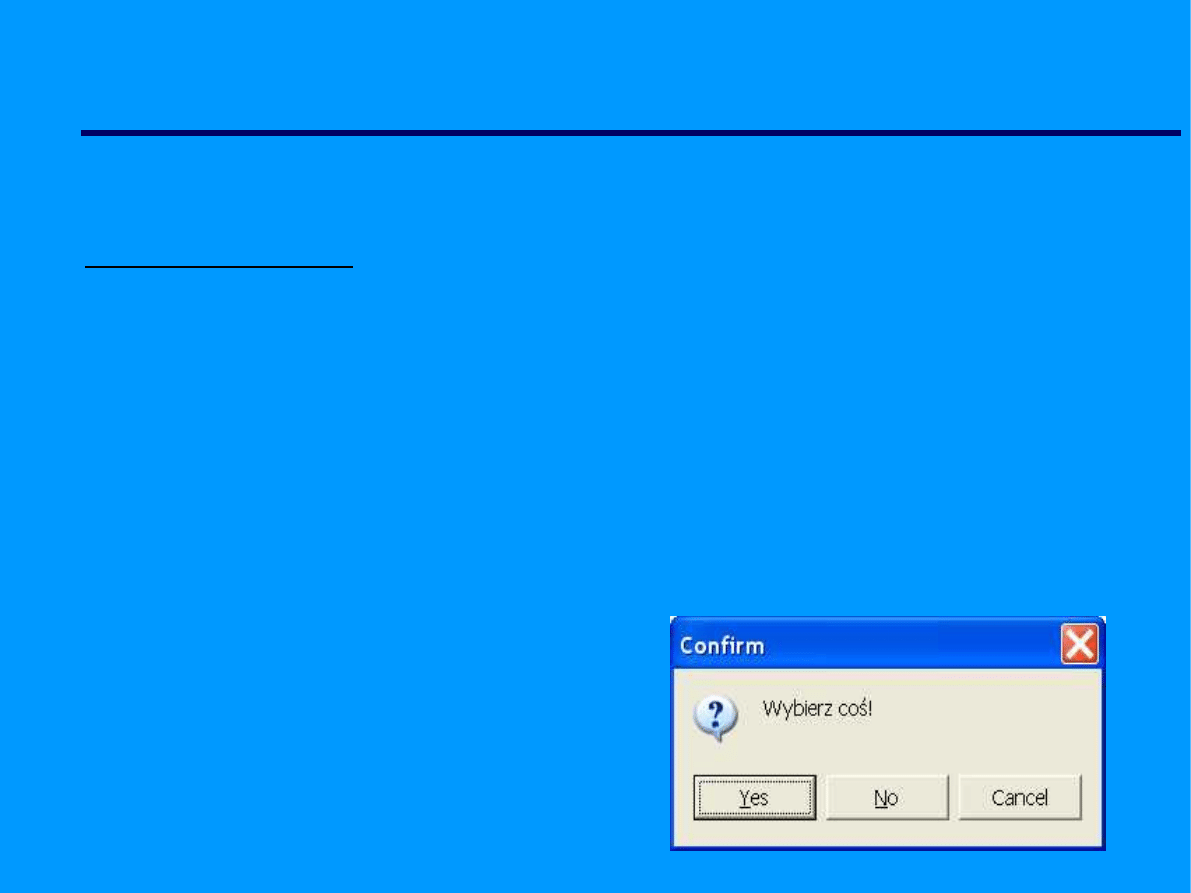
MessageDlg
Obsługa funkcji:
case
MessageDlg('Wybierz coś!', mtConfirmation,
mbYesNoCancel, 0)
of
mrYes : ShowMessage('Wybrano Tak');
mrNo : ShowMessage('Wybrano Nie');
mrCancel : ShowMessage('Wybrano Anuluj');
end
;
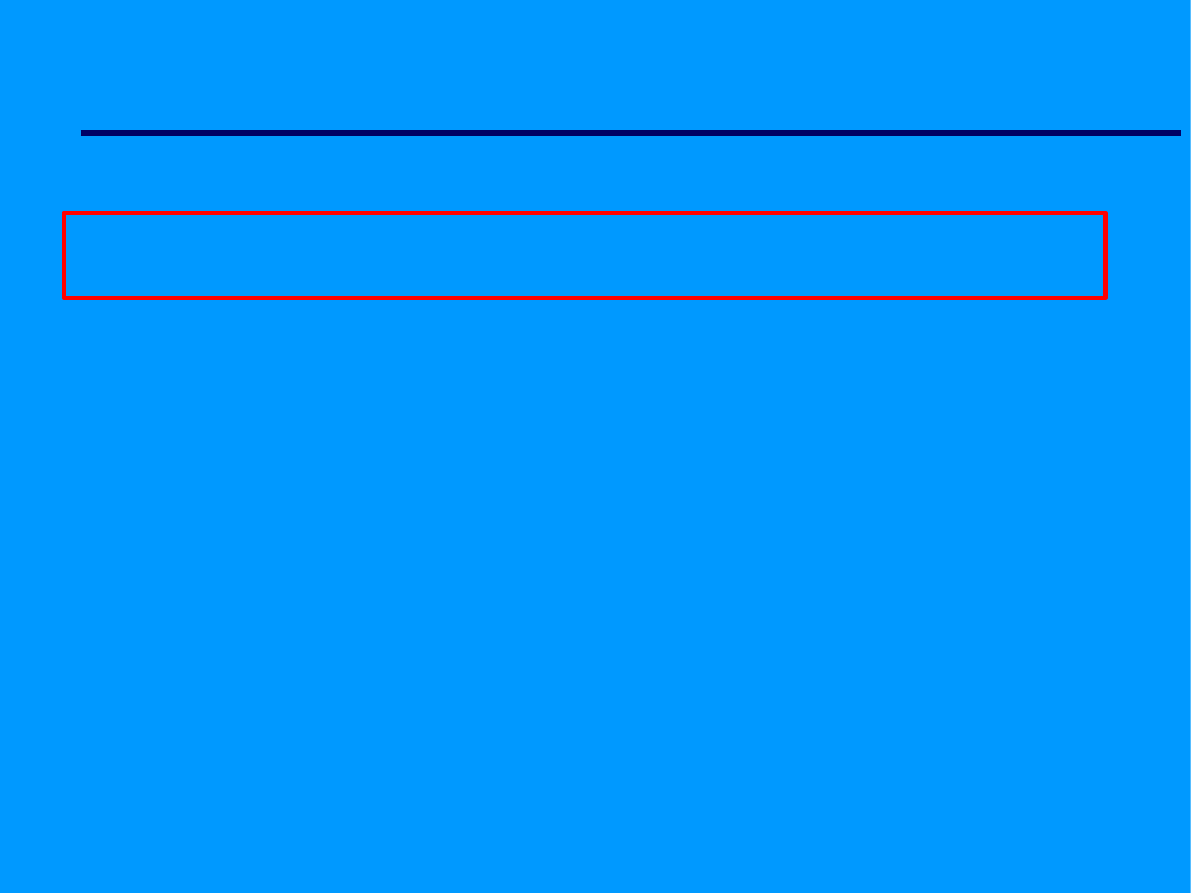
MessageDlgPos
MessageDlgPos( tekst, ikona, przyciski, pomoc, X, Y);
tekst – tekst wpisany pomiędzy znaki '' lub zmienna tekstowa
(konieczna konwersja PChar(zmienna))
ikona – rodzaj ikony widocznej w oknie komunikatu
przyciski – definicja przycisków w oknie
pomoc – numer tematu pomocy
X, Y – współrzędne lewego górnego rogu okna
Uwaga - MessageDlgPos jest funkcją.
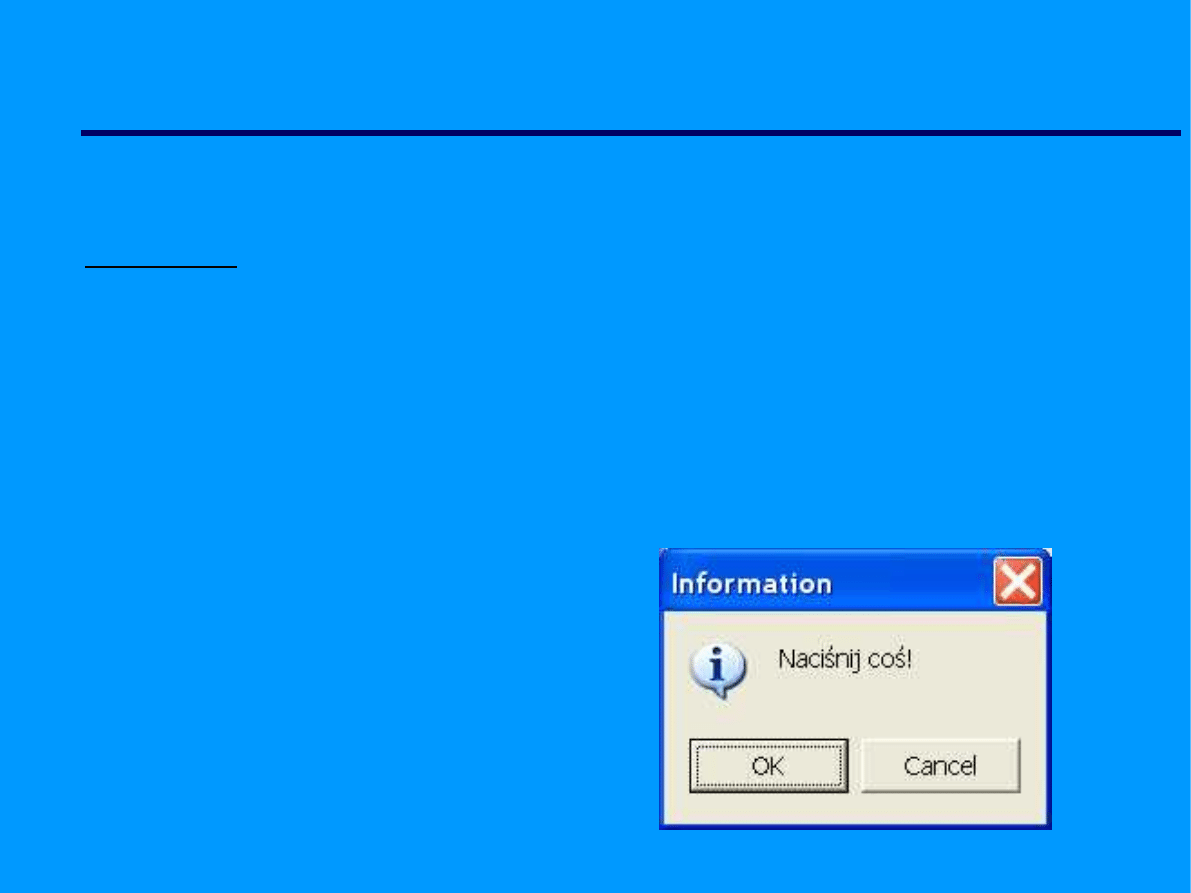
MessageDlgPos
Przykład:
begin
MessageDlgPos('Naciśnij coś!',mtInformation,
mbOKCancel, 0, 200, 200);
end;
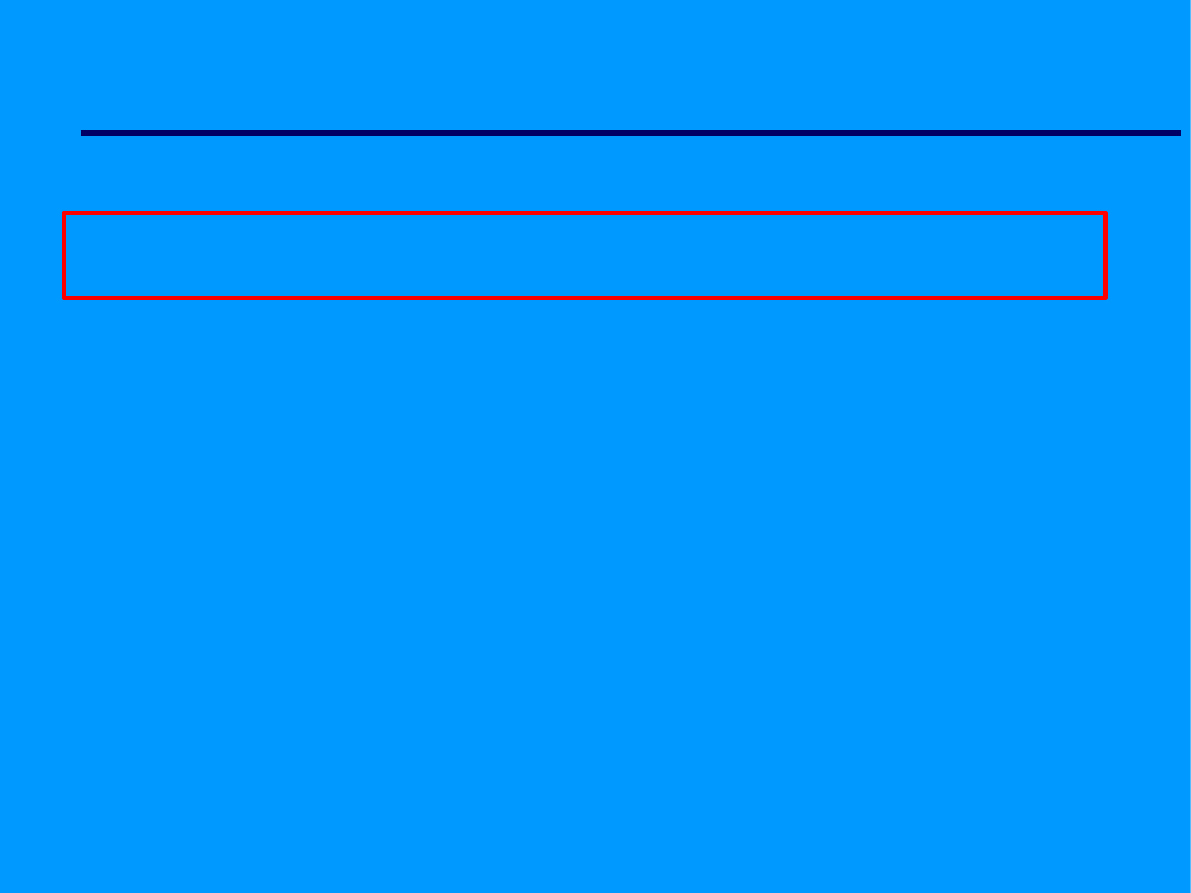
InputBox
InputBox( nagłówek , opis , wartość domyślna);
nagłówek – tekst widoczny na pasku okna
opis – opis okna
wartość domyślna – domyślny tekst wpisany w oknie
Uwaga - InputBox jest funkcją. Zwracana wartość jest typu
znakowego. Można używać liczb, ale należy zastosować
konwersję oraz obsługę wyjątków.
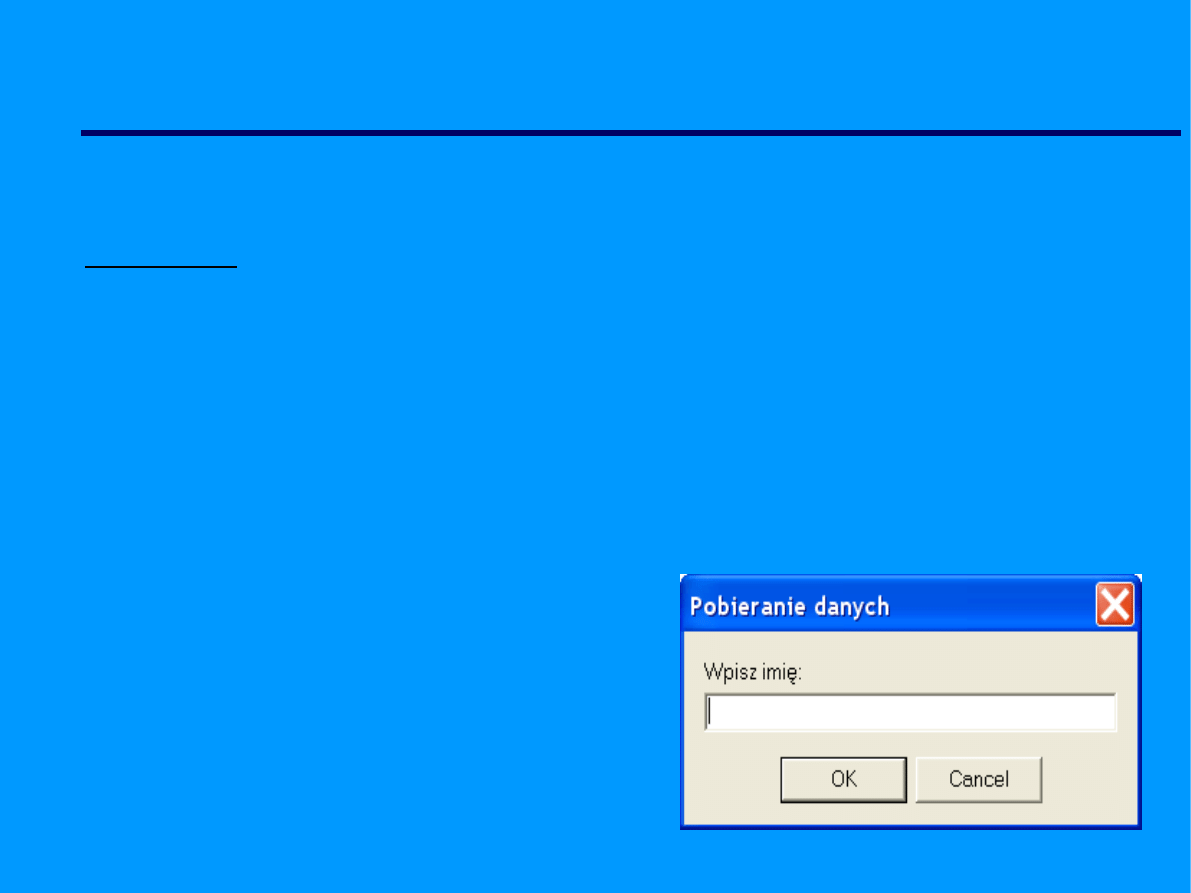
InputBox
Przykład:
var
Imie : String;
begin
Imie:=InputBox('Pobieranie danych', 'Wpisz imię:', '');
end;
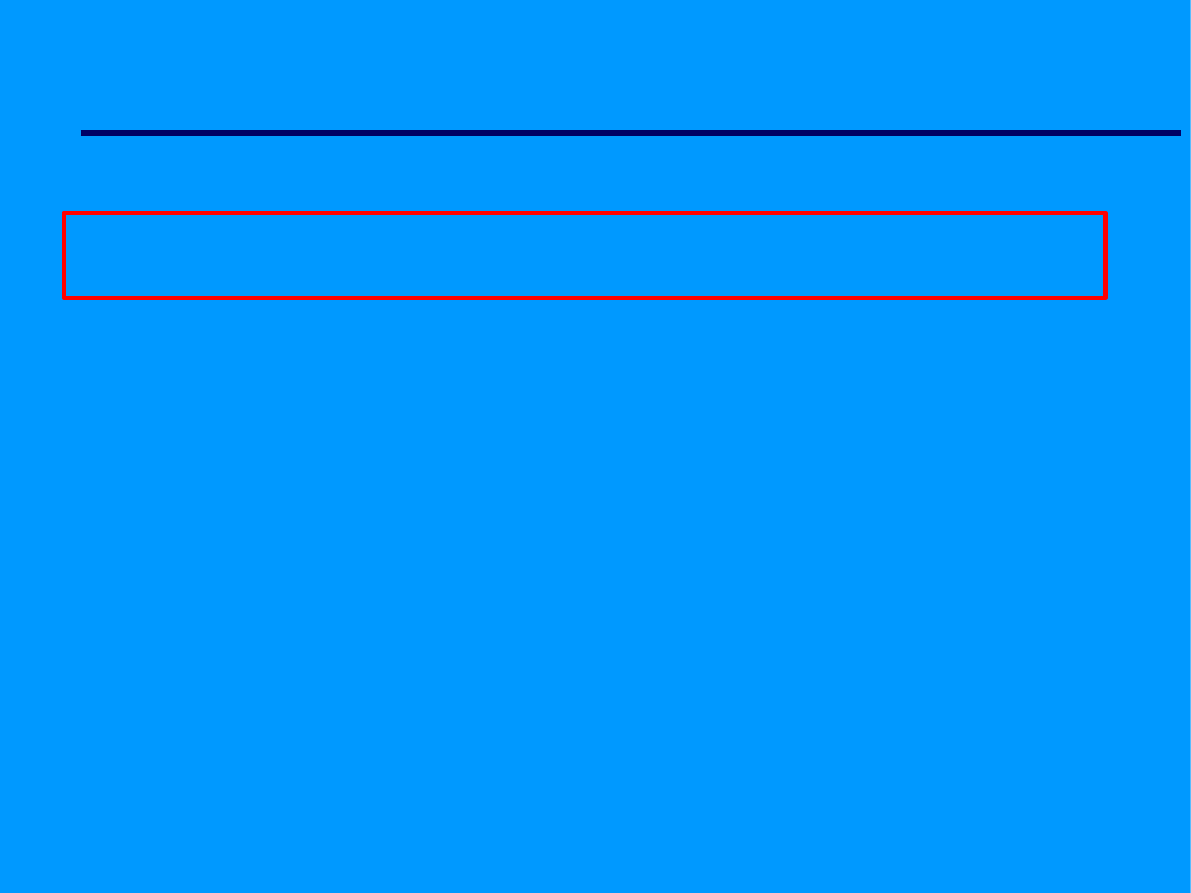
InputQuery
InputQuery( nagłówek, opis, zmienna );
nagłówek – tekst widoczny na pasku okna
opis – opis okna
zmienna – nazwa zmiennej, której ma być
przyporządkowana wartość z okna
Uwaga - InputBox jest funkcją. Zwracana wartość jest typu
logicznego: True – jeżeli użytkownik wybrał klawisz OK
oraz False – jeżeli użytkownik wybrał Anuluj lub zamknął
okno.
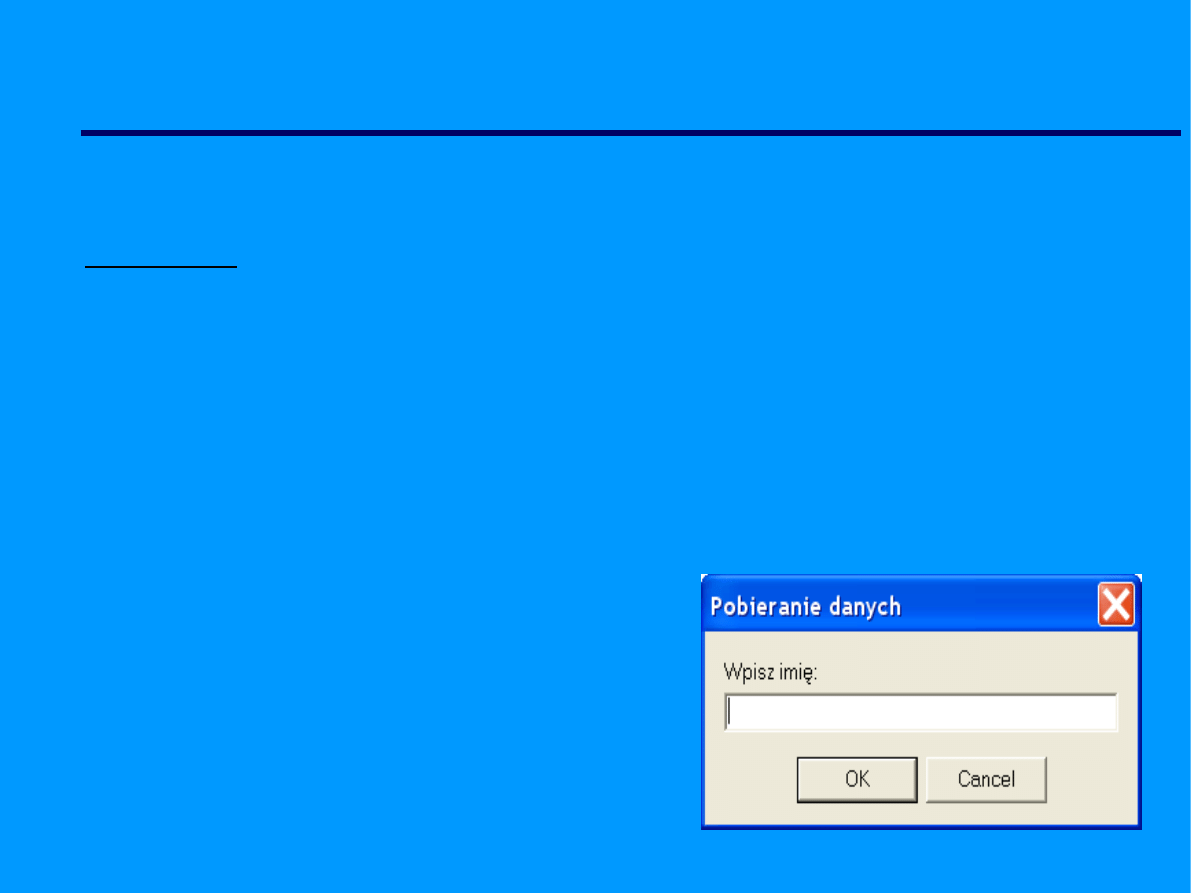
InputQuery
Przykład:
var
Imie : String;
begin
InputQuery('Pobieranie danych', 'Wpisz imię:', Imie);
end;
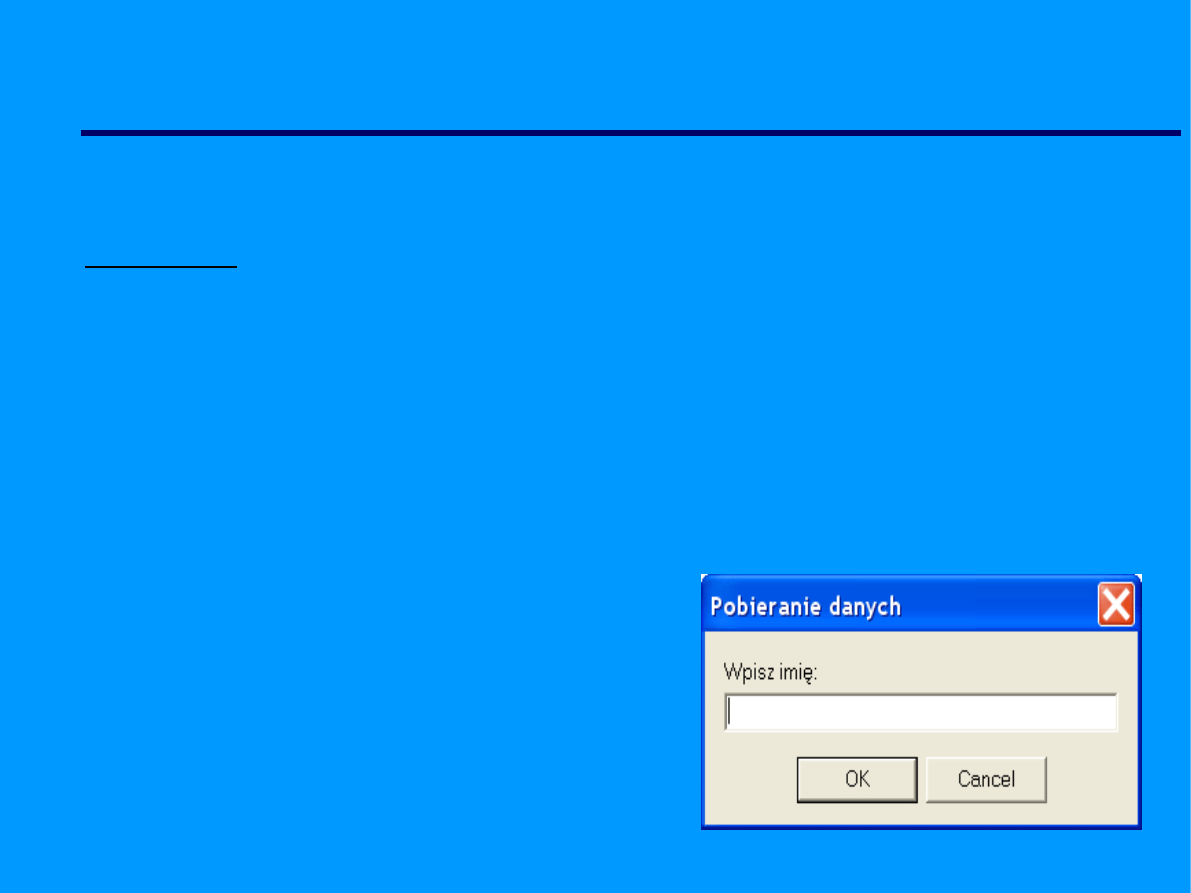
InputQuery
Przykład:
var
Imie : String;
begin
if InputQuery('Pobieranie danych', 'Wpisz imię:', Imie) =
True then ShowMessage('Naciśnięto klawisz OK');
end;
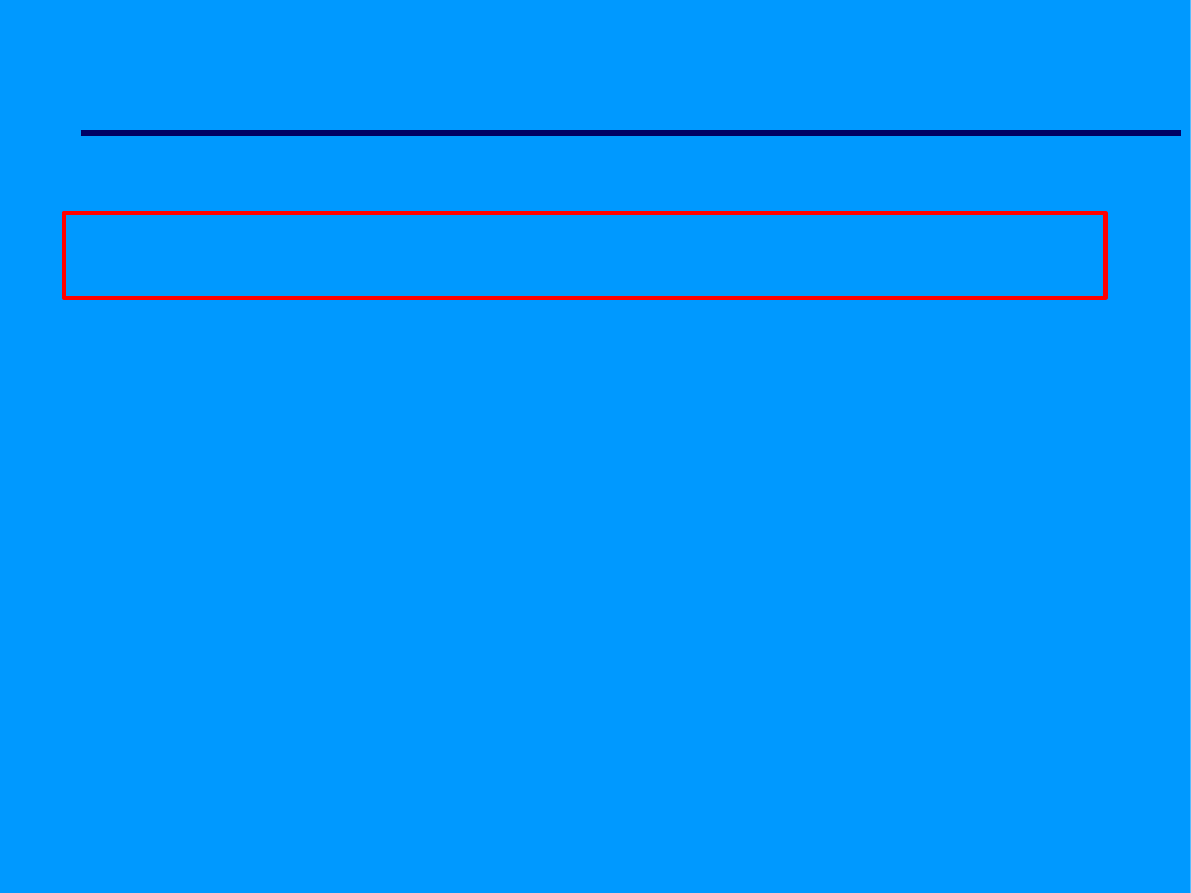
PromptForFileName
PromptForFileName( plik, filtr, nagłówek, katalog, typ okna );
plik – zmienna otwieranego lub zapisywanego pliku
filtr – filtr okna dialogowego
nagłówek – tekst widoczny na pasku okna
katalog – domyślny katalog okna dialogowego
typ okna – False: dialog Otworz; True: dialog Zapisz
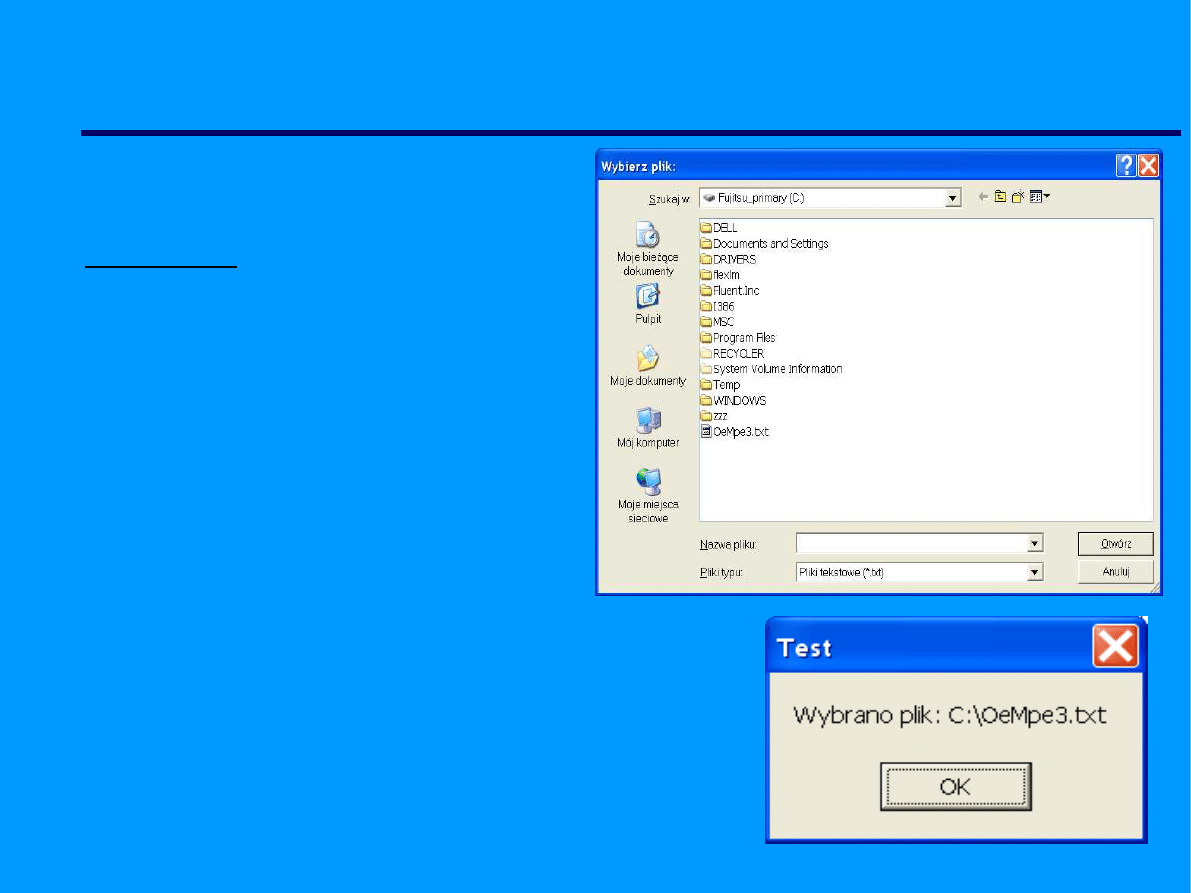
PromptForFileName
Przykład:
var
Plik : string;
begin
if PromptForFileName(Plik,
'Pliki tekstowe (*.txt)|*.txt', '',
'Wybierz plik:', 'C:\', True)
then
ShowMessage('Wybrano plik: '+Plik)
else
ShowMessage('Wybrano Anuluj');
end;
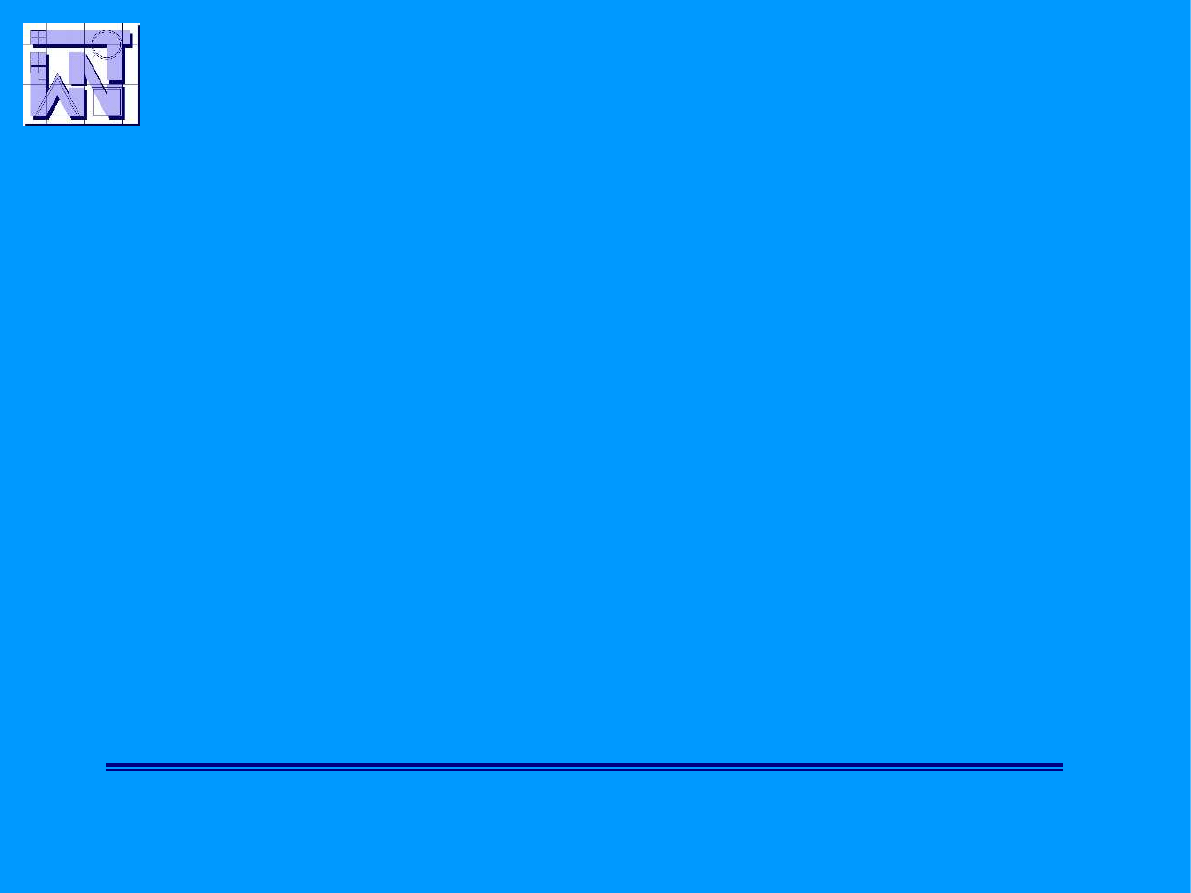
Olsztyn 2004
Dziękuję za uwagę
Wyszukiwarka
Podobne podstrony:
10 warunków dobrego dialogu, damsko męskie
Anna Mróz Wartości a Umiejscowienie poczucia kontroli Edukacja i dialog 9 10, nr 132 13 w roku 2001,
Puntata 10 Lezioni di danza Dialoghi
10 warunków dobrego dialogu
10 Metody otrzymywania zwierzat transgenicznychid 10950 ppt
10 dźwigniaid 10541 ppt
wyklad 10 MNE
Kosci, kregoslup 28[1][1][1] 10 06 dla studentow
10 budowa i rozwój OUN
10 Hist BNid 10866 ppt
POKREWIEŃSTWO I INBRED 22 4 10
więcej podobnych podstron